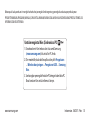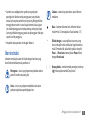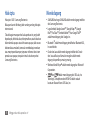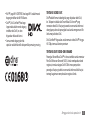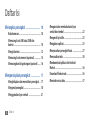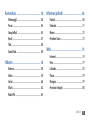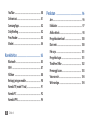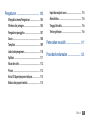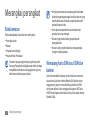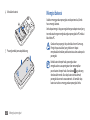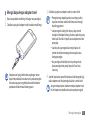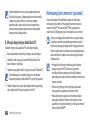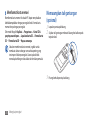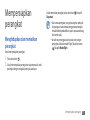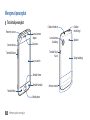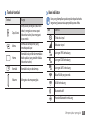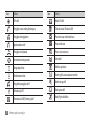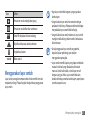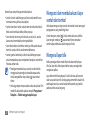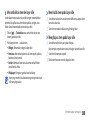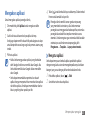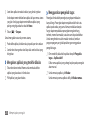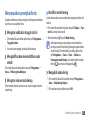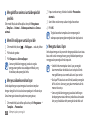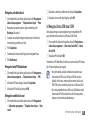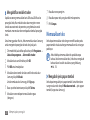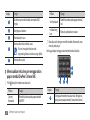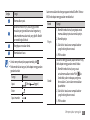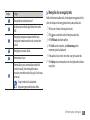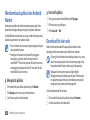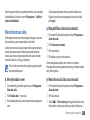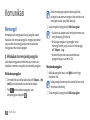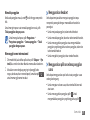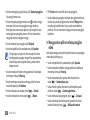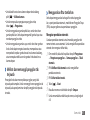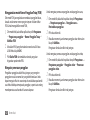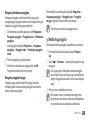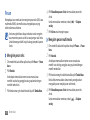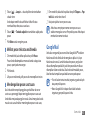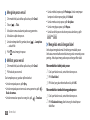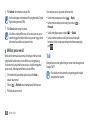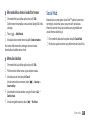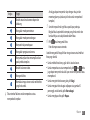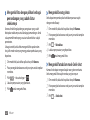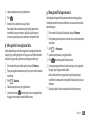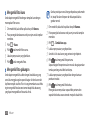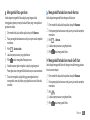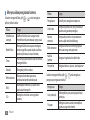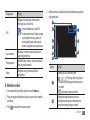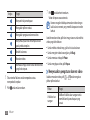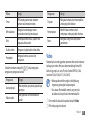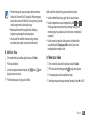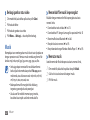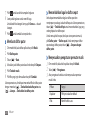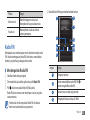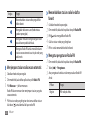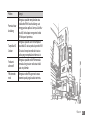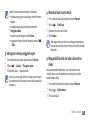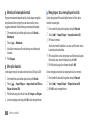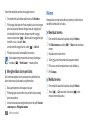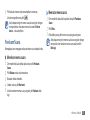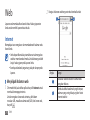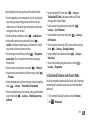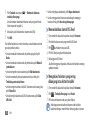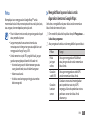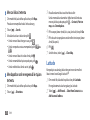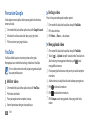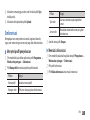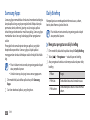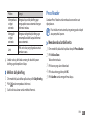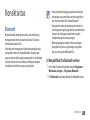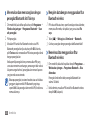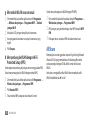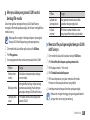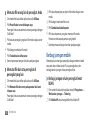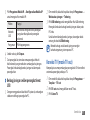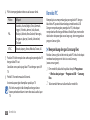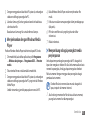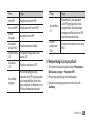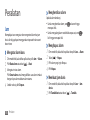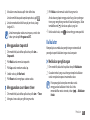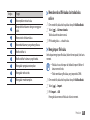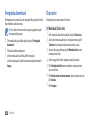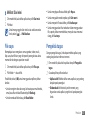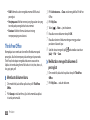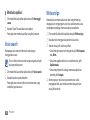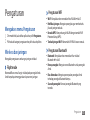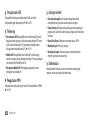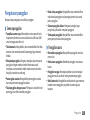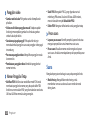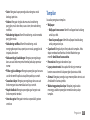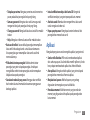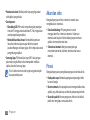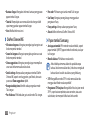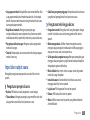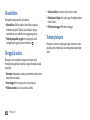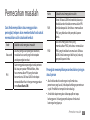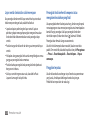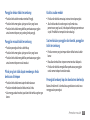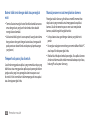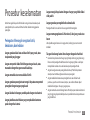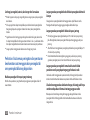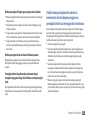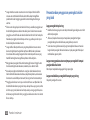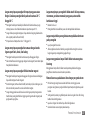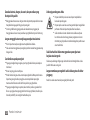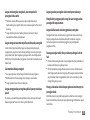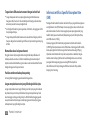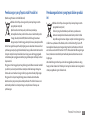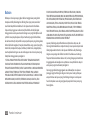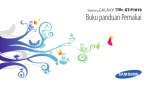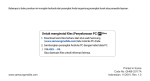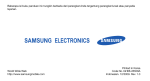Download Samsung GT-I9000/RM16 User Manual
Transcript
Beberapa isi buku panduan ini mungkin berbeda dari perangkat Anda tergantung perangkat lunak atau penyedia layanan. PENDAFTARAN BUKU PANDUAN (MANUAL) DAN KARTU JAMINAN/GARANSI DALAM BAHASA INDONESIA BAGI PRODUK TEKNOLOGI INFORMASI DAN ELEKTRONIKA: Untuk menginstal Kies (Sinkronisasi PC) 1. Download versi Kies terbaru dari situs web Samsung (www.samsung.com) lalu instal ke PC Anda. 2. Dlm mode Idle, buka daftar aplikasi dan pilih Pengaturan → Wireless dan jaringan → Pengaturan USB → Samsung Kies. 3. Sambungkan perangkat Anda ke PC dengan kabel data PC. Baca bantuan Kies untuk informasi lainnya. www.samsung.com Indonesian. 06/2011. Rev. 1.0 GT-I9000 Buku panduan Pemakai Menggunakan buku panduan ini Terima kasih telah membeli telepon seluler Samsung ini. Perangkat ini memberi Anda komunikasi dan hiburan seluler berkualitas tinggi sesuai dengan keunggulan teknologi dan standar tinggi Samsung. Buku panduan pemakai ini telah dirancang khusus untuk memandu Anda dalam memahami fungsi dan fitur perangkat Anda. Baca Dahulu • Baca semua peringatan keselamatan dan buku panduan ini secara teliti sebelum menggunakan perangkat Anda untuk memastikan penggunaan yang aman dan tepat. • Penjelasan dalam buku panduan ini didasarkan pada pengaturan default perangkat Anda. • Gambar dan screenshot yang digunakan di buku panduan ini mungkin berbeda tampilannya dari produk sesungguhnya. 2 Menggunakan buku panduan ini • Konten dalam buku panduan ini mungkin berbeda dari produk, atau dari perangkat lunak yang disediakan oleh penyedia layanan atau pembawa, dan dapat berubah tanpa pemberitahuan terlebih dahulu. Lihat www.samsung.com untuk versi terbaru buku panduan ini. • Fitur yang tersedia dan layanan tambahan mungkin berbeda untuk setiap perangkat, perangkat lunak, atau penyedia layanan. • Format dan penjelasan buku panduan pemakai ini berdasarkan sistem operasi Google Android dan bisa berbeda tergantung sistem operasi pengguna. • Aplikasi dan fungsinya mungkin berbeda tergantung negara, wilayah, atau spesifikasi perangkat keras Anda. Samsung tidak bertanggung jawab atas persoalan kinerja yang disebabkan oleh aplikasi pihak ketiga. • Samsung tidak bertanggung jawab atas persoalan kinerja atau ketidaksesuaian yang disebabkan oleh editing pengaturan pendaftaran oleh pengguna. • Anda dapat mengupgrade perangkat lunak perangkat seluler dengan mengakses www.samsung.com. • Sumber suara, wallpaper, dan gambar yang ada pada perangkat ini diizinkan untuk penggunaan yang terbatas antara Samsung dan pemilik masing-masing. Mengambil dan menggunakan materi ini untuk tujuan komersial atau tujuan lain adalah pelanggaran terhadap undang-undang hak cipta. Samsung tidak bertanggung jawab atas pelanggaran hak cipta seperti itu oleh pengguna. • Simpanlah buku panduan ini sebagai referensi. Catatan—catatan, tips pemakaian, atau informasi tambahan ► Baca—halaman-halaman berisi informasi terkait; misal: ► hal.12 (menunjukkan “baca halaman 12”) → Diikuti dengan—urutan pilihan atau menu yang harus Anda pilih untuk melakukan langkah tertentu; misal: Dlm mode Idle, buka daftar aplikasi dan pilih Pesan → Pesan baru (menunjukkan Pesan, diikuti dengan Pesan baru) Ikon instruksi Sebelum memulai, biasakan diri Anda dengan ikon-ikon yang akan Anda temui dalam buku panduan ini: Peringatan—situasi yang dapat menyebabkan cedera pada diri sendiri atau orang lain [ ] Kurung kotak—tombol-tombol perangkat; misalnya: [ ] (menunjukkan tombol Daya/Kunci) Awas—situasi yang dapat menyebabkan kerusakan pada perangkat atau perlengkapan lain Menggunakan buku panduan ini 3 Hak cipta Hak cipta © 2011 Samsung Electronics Buku panduan ini dilindungi oleh undang-undang hak cipta internasional. Tak ada bagian manapun dari buku panduan ini yang boleh diperbanyak, didistribusikan, diterjemahkan, atau disebarkan dalam bentuk apa pun atau oleh sarana apa pun, baik secara elektronik atau mekanik, termasuk memfotokopi, merekam, atau menyimpan dalam penyimpanan informasi dan sistem penelusuran apa pun, tanpa izin tertulis sebelumnya dari Samsung Electronics. 4 Menggunakan buku panduan ini Merek dagang • SAMSUNG dan logo SAMSUNG adalah merek dagang terdaftar dari Samsung Electronics. • Logo Android, Google Search™, Google Maps™, Google Mail™, YouTube™, Android Market™, dan Google Talk™ adalah merek dagang dari Google, Inc. • Bluetooth® adalah merek dagang terdaftar dari Bluetooth SIG, Inc. worldwide. • Oracle dan Java adalah merek dagang terdaftar dari Oracle dan / atau afiliasinya. Nama lain mungkin adalah merek dagang dari pemiliknya masing-masing. • Windows Media Player® adalah merek dagang dari Microsoft Corporation. • dan adalah merek dagang dari SRS Labs, Inc. Teknologi CS Headphone dan WOW HD adalah sebuah kesatuan di bawah lisensi SRS Labs, Inc. • Wi-Fi®, logo Wi-Fi CERTIFIED dan logo Wi-Fi adalah merek dagang terdaftar dari Wi-Fi Alliance. • DivX®, DivX Certified®, dan logologo terkait adalah merek dagang terdaftar dari DivX, Inc. dan digunakan di bawah lisensi. • Semua merek dagang dan hak cipta lain adalah hak milik dari pemiliknya masing-masing. TENTANG VIDEO DIVX DivX®adalah format video digital yang diciptakan oleh DivX, Inc. Telepon ini adalah alat Tersertifikasi DivX resmi® yang memutar video DivX. Kunjungi www.divx.com untuk informasi selengkapnya dan alat perangkat lunak untuk mengonversi file Anda menjadi video DivX. DivX Certified® digunakan untuk memutar video DivX® hingga HD 720p, termasuk konten premium TENTANG DIVX VIDEO-ON-DEMAND Perangkat Tersertifikasi DivX® ini harus terdaftar untuk memutar film DivX Video-on-Demand (VOD). Untuk mendapatkan kode registrasi, temukan bagian DivX VOD di menu penyetelan perangkat. Kunjungi vod.divx.com untuk informasi lebih lanjut tentang bagaimana menyelesaikan registrasi Anda. Menggunakan buku panduan ini 5 Daftar Isi Merangkai perangkat ............................. 10 Buka kemasan . ....................................................... Memasang kartu SIM atau USIM dan baterai . ..................................................................... Mengisi baterai ....................................................... Memasang kartu memori (opsional) ................ Memasangkan tali gantungan (opsional) . ...... 10 10 12 14 16 Mempersiapkan perangkat ................... 17 Menghidupkan dan mematikan perangkat . .. 17 Mengenal perangkat ............................................ 18 Menggunakan layar sentuh ................................ 21 6 Daftar Isi Mengunci dan membuka kunci layar sentuh dan tombol ................................................ Mengenal layar Idle ............................................... Mengakses aplikasi ............................................... Menyesuaikan perangkat Anda ......................... Memasukkan teks .................................................. Mendownload aplikasi dari Android Market . ..................................................................... Download file dari web ........................................ Mensinkronisasi data ............................................ 22 22 25 27 30 36 36 37 Komunikasi ............................................... 38 Informasi pribadi ..................................... 68 Memanggil .............................................................. Pesan ......................................................................... Google Mail ............................................................. Email . ........................................................................ Talk . ........................................................................... Social Hub ................................................................ Kontak . ..................................................................... Kalendar ................................................................... Memo ........................................................................ Perekam Suara ........................................................ 38 44 45 47 48 49 Hiburan . .................................................... 50 Kamera . .................................................................... Video ......................................................................... Galeri ......................................................................... Musik ......................................................................... Radio FM .................................................................. 50 59 60 62 65 68 71 72 73 Web ............................................................ 74 Internet ..................................................................... Peta . .......................................................................... Latitude .................................................................... Places ........................................................................ Navigasi .................................................................... Pencarian Google . ................................................. Daftar Isi 74 77 78 79 79 80 7 YouTube . .................................................................. Sinkronisasi ............................................................. Samsung Apps ........................................................ Daily Briefing . ......................................................... Press Reader ............................................................ Market . ..................................................................... 80 81 82 82 83 84 Konektivitas . ............................................ 85 Bluetooth ................................................................. Wi-Fi . ......................................................................... AllShare .................................................................... Berbagi jaringan mobile ...................................... Koneksi TV (mode TV out) . .................................. Koneksi PC ............................................................... Koneksi VPN ............................................................ 8 Daftar Isi 85 87 88 90 91 92 94 Peralatan ................................................... 96 Jam ............................................................................ 96 Kalkulator . ............................................................... 97 Aldiko eBook ........................................................... 98 Pengelola download ........................................... 100 Diari mini ................................................................ 100 File saya .................................................................. 101 Pengelola tugas .................................................... 101 ThinkFree Office ................................................... 102 Pemanggil suara . ................................................. 103 Voice search . ......................................................... 104 Write and go .......................................................... 104 Pengaturan ............................................. 105 Mengakses menu Pengaturan .......................... 105 Wireless dan jaringan . ........................................ 105 Pengaturan panggilan ........................................ 107 Suara ....................................................................... 108 Tampilan . ............................................................... 109 Lokasi dan pengaman ........................................ 110 Aplikasi ................................................................... 111 Akun dan sinkr. ..................................................... 112 Privasi . .................................................................... 112 Kartu SD & penyimpanan telepon ................... 113 Bahasa dan papan tombol . ............................... 113 Input dan output suara . ..................................... 115 Aksesibilitas . ......................................................... 116 Tanggal & waktu . ................................................. 116 Tentang telepon ................................................... 116 Pemecahan masalah ............................. 117 Prosedur keselamatan .......................... 123 Daftar Isi 9 Merangkai perangkat Buka kemasan Periksa kotak produk Anda untuk item-item berikut: • Perangkat seluler • Baterai • Adaptor travel (charger) • Petunjuk Praktis Pemakaian Gunakan hanya perangkat lunak yang disetujui oleh Samsung. Perangkat lunak bajakan atau tidak sah dapat menyebabkan kerusakan atau kegagalan fungsi yang tidak termasuk dalam garansi pabrik. 10 Merangkai perangkat • Item yang disertakan bersama perangkat Anda dapat berbeda tergantung perangkat lunak dan aksesori yang tersedia di kawasan Anda atau yang ditawarkan oleh penyedia layanan Anda. • Anda dapat memperoleh aksesori tambahan dari penyalur Samsung setempat. • Aksesori yang tersedia berfungsi optimal pada perangkat Anda. • Aksesori selain yang disediakan bersama perangkat mungkin tidak kompatibel. Memasang kartu SIM atau USIM dan baterai Saat Anda mendaftar ke layanan selular, Anda akan menerima sebuah kartu Subscriber Identity Module (SIM) berikut rincian langganannya, seperti nomor identifikasi pribadi Anda (PIN) dan layanan pilihan. Untuk menggunakan layanan UMTS atau HSDPA, Anda dapat membeli kartu Universal Subscriber Identity Module (USIM). Untuk memasang kartu SIM atau USIM dan baterai, 1 Jika perangkat menyala, tekan dan tahan [ mati untuk mematikannya. 3 Masukkan kartu SIM atau USIM. ] dan pilih Daya 2 Lepaskan penutup belakang. • Pasang kartu SIM atau USIM ke dalam perangkat dengan kontak berwarna emas menghadap ke bawah. • Tanpa memasukkan kartu SIM atau USIM, Anda hanya Hati-hati jangan sampai kuku jari Anda rusak saat melepas penutup belakang. dapat menggunakan layanan bukan-jaringan dan beberapa menu perangkat. • Jangan memasukkan kartu memori ke dalam slot kartu SIM. Merangkai perangkat 11 4 Masukkan baterai. Mengisi baterai Sebelum menggunakan perangkat untuk pertama kali, Anda harus mengisi baterai. Anda dapat mengisi daya perangkat dengan adaptor travel yang tersedia atau dengan menghubungkan perangkat ke PC melalui kabel data PC. 5 Pasang kembali penutup belakang. Gunakan hanya pengisi daya dan kabel resmi Samsung. Pengisi daya atau kabel yang tidak resmi dapat menyebabkan ledakan pada baterai atau kerusakan pada perangkat. Ketika baterai hampir habis, perangkat akan mengeluarkan suara peringatan dan menampilkan pesan baterai hampir habis. Ikon baterai juga kosong dan berubah merah. Jika daya baterai terlalu lemah, perangkat akan mati secara otomatis. Isi kembali daya baterai untuk terus menggunakan perangkat Anda. 12 Merangkai perangkat ››Mengisi daya dengan adaptor travel 1 Buka tutup colokan multifungsi di bagian atas perangkat. 2 Colokkan ujung kecil adaptor travel ke colokan multifungsi. Adaptor travel yang tidak terhubung dengan benar dapat menyebabkan kerusakan serius pada perangkat. Kerusakan apa pun yang diakibatkan oleh kesalahan pemakaian tidak termasuk dalam garansi. 3 Colokkan ujung besar adaptor travel ke sumber listrik. • Perangkat tetap dapat digunakan saat dayanya diisi, tapi akan memakan waktu lebih lama untuk mengisi daya hingga penuh. • Saat perangkat sedang diisi dayanya, layar sentuh mungkin tidak dapat berfungsi karena suplai daya yang tidak stabil. Jika hal ini terjadi, cabut adaptor travel dari perangkat. • Saat daya diisi, perangkat bisa menjadi panas. Ini normal dan tidak mempengaruhi masa pakai atau kinerja perangkat. • Jika perangkat Anda tidak terisi daya dengan baik, bawa perangkat dan pengisi daya ke Pusat Servis Samsung. 4 Setelah daya baterai penuh (ikon baterai tidak bergerak lagi), cabut adaptor travel dari perangkat lalu dari sumber listrik. Jangan melepas baterai sebelum melepas adaptor travel. Hal ini dapat menyebabkan kerusakan pada perangkat. Merangkai perangkat 13 Untuk menghemat energi, cabut adaptor perjalanan jika tidak digunakan. Adaptor perjalanan tidak memiliki sakelar daya, jadi Anda harus mencabut adaptor perjalanan dari saluran keluar untuk menghentikan pemasok daya. Adaptor perjalanan harus tetap dekat dengan soket saat digunakan. ››Mengisi daya dengan kabel data PC Sebelum mengisi daya, pastikan PC Anda telah menyala. 1 Buka tutup colokan multifungsi di bagian atas perangkat. 2 Colokkan salah satu ujung (micro-USB) kabel data PC ke dalam colokan multifungsi. 3 Colokkan ujung kabel data PC yang lain ke port USB pada PC. Perlu beberapa saat sebelum pengisian daya dimulai, tergantung pada jenis kabel data PC yang Anda gunakan. 4 Setelah baterai terisi penuh (ikon baterai tidak bergerak lagi), cabut kabel data PC dari perangkat lalu dari PC. 14 Merangkai perangkat Memasang kartu memori (opsional) Untuk menyimpan file multimedia tambahan, Anda harus memasang kartu memori. Perangkat Anda menerima kartu memori microSD™ atau microSDHC™ dengan kapasitas maksimum 32 GB (tergantung jenis dan pabrik kartu memori). Samsung menggunakan standar industri yang disetujui untuk kartu memori, tetapi beberapa merek mungkin tidak sesuai dengan perangkat Anda. Penggunaan kartu memori yang tidak sesuai dapat merusak perangkat atau kartu memori, dan dapat merusak data yang tersimpan di dalam kartu. • Perangkat Anda hanya mendukung kartu memori dengan struktur file FAT. Jika kartu yang Anda masukkan diformat dengan struktur file berbeda, perangkat akan meminta Anda memformat ulang kartu memori tersebut. • Terlalu sering mengisi dan menghapus data akan mengurangi masa pakai kartu memori Anda. • Ketika Anda memasukkan kartu memori ke dalam perangkat, direktori file kartu memori akan muncul pada folder /mnt/sdcard/external_sd di bawah memori internal (moviNAND™). 1 Lepaskan penutup belakang. 2 Masukkan kartu memori dengan kontak berwarna emas menghadap ke bawah. ››Mengeluarkan kartu memori Sebelum melepas kartu memori, putuskan akses kartu memori dahulu agar aman saat melepas. 1 Dlm mode Idle, pilih Aplikasi → Pengaturan → Kartu SD & penyimpanan telepon → Lepaskan kartu SD. 2 Lepaskan penutup belakang. 3 Tekan kartu memori perlahan hingga terlepas dari perangkat. 3 Dorong kartu memori ke dalam slot kartu memori sampai terkunci. 4 Pasang kembali penutup belakang. 4 Tarik kartu memori keluar dari slot kartu memori. 5 Lepaskan kartu memori. 6 Pasang kembali penutup belakang. Jangan mengeluarkan kartu memori saat perangkat sedang memindahkan atau mengakses informasi, hal ini bisa berakibat pada hilangnya data atau kerusakan pada kartu memori atau perangkat Anda. Merangkai perangkat 15 ››Memformat kartu memori Memformat kartu memori di sebuah PC dapat menyebabkan ketidakkompatibelan dengan perangkat Anda. Format kartu memori hanya dengan perangkat. Dlm mode Idle, pilih Aplikasi → Pengaturan → Kartu SD & penyimpanan telepon → Lepaskan kartu SD → Format kartu SD → Format kartu SD → Hapus semuanya. Memasangkan tali gantungan (opsional) 1 Lepaskan penutup belakang. 2 Sisipkan tali gantungan melewati lubang dan kaitkan pada tonjolan kecil. Sebelum memformat kartu memori, ingatlah untuk membuat salinan cadangan semua data penting yang tersimpan di dalam perangkat. Garansi pabrik tidak mencakup kehilangan data akibat dari tindakan pemakai. 3 Pasang kembali penutup belakang. 16 Merangkai perangkat Mempersiapkan perangkat Menghidupkan dan mematikan perangkat Untuk menghidupkan perangkat, Untuk mematikan perangkat, tekan dan tahan [ Daya mati. ] dan pilih • Ikuti semua peringatan yang terpasang dan petunjuk dari petugas di area tempat penggunaan perangkat nirkabel tidak diperbolehkan, seperti pesawat terbang dan rumah sakit. • Untuk hanya menggunakan layanan non-jaringan perangkat, alihkan ke mode Flight. Tekan dan tahan [ ] lalu pilih Mode flight. 1 Tekan dan tahan [ ]. 2 Jika Anda menyalakan perangkat untuk pertama kali, setel perangkat dengan mengikuti petunjuk pada layar. Mempersiapkan perangkat 17 Mengenal perangkat ››Tata letak perangkat Proximity sensor Sensor cahaya Colokan Headset Lensa kamera depan Earpiece Lensa kamera belakang Tombol Daya/ Kunci Tombol Volume Layar sentuh Tombol Home Tombol Kembali Tombol Menu Mouthpiece 18 Mempersiapkan perangkat Antena internal Colokan multifungsi Speaker Tutup belakang ››Tombol-tombol Tombol ››Ikon indikator Ikon yang ditampilkan pada tampilan dapat berbeda tergantung kawasan atau penyedia layanan Anda. Fungsi Daya/Kunci Menu Home Menyalakan perangkat (tekan dan tahan), mengakses menu cepat (tekan dan tahan), dan mengunci layar sentuh. Membuka daftar pilihan yang tersedia pada layar. Kembali ke layar Idle dan membuka daftar aplikasi yang terakhir dibuka (tekan dan tahan). Kembali Kembali ke layar sebelumnya. Volume Mengatur volume perangkat. Ikon Definisi Tidak ada sinyal Kekuatan sinyal Jaringan GPRS terhubung Jaringan EDGE terhubung Jaringan UMTS terhubung Buka WLAN yang tersedia WLAN terhubung Bluetooth aktif Headset Bluetooth terhubung Mempersiapkan perangkat 19 Ikon Definisi Ikon Definisi GPS aktif Mobile AP aktif Panggilan suara sedang berlangsung Tidak ada kartu SIM atau USIM Panggilan ditangguhkan Pesan teks atau multimedia baru Speakerphone aktif Pesan email baru Panggilan tak terjawab Pesan surat suara baru Tersinkronkan dengan web Alarm aktif Mengupload data Notifikasi peristiwa Mendownload data Roaming (di luar area layanan normal) Pengalihan panggilan aktif Mode hening aktif Terhubung ke PC Mode getar aktif Penambatan USB (Tethering) aktif 20 Mempersiapkan perangkat Mode Flight diaktifkan Ikon Definisi • Agar layar sentuh tidak tergores, jangan gunakan Pemutaran musik sedang berlangsung • Jangan biarkan layar sentuh bersentuhan dengan Pemutaran musik dihentikan sementara Radio FM dinyalakan di latar belakang Terjadi kesalahan atau butuh perhatian Tingkat daya baterai 10:00 AM Waktu saat ini Menggunakan layar sentuh Layar sentuh perangkat mempermudah Anda memilih item dan menjalankan fungsi. Pelajari langkah-langkah dasar penggunaan layar sentuh. benda tajam. peralatan listrik lainnya. Pelepasan elektrostatik dapat menyebabkan layar sentuh tidak berfungsi. • Jangan biarkan layar sentuh terkena air. Layar sentuh mungkin tidak berfungsi dalam kondisi lembab atau bila terkena air. • Untuk penggunaan layar sentuh yang optimal, lepaskan lapisan pelindung layar sebelum menggunakan perangkat. • Layar sentuh memiliki lapisan yang dapat mendeteksi muatan listrik kecil yang dikeluarkan oleh tubuh manusia. Untuk hasil terbaik, sentuh layar sentuh dengan ujung jari Anda. Layar sentuh tidak akan bereaksi terhadap sentuhan benda tajam, seperti pena sentuh atau pena biasa. Mempersiapkan perangkat 21 Kontrol layar sentuh dengan tindakan berikut: • Sentuh: Sentuh sekali dengan jari Anda untuk memilih atau membuka menu, pilihan, atau aplikasi. • Sentuh dan tahan: Sentuh sebuah item dan tahan lebih dari 2 detik untuk membuka daftar pilihan pop-up. • Seret: Sentuh dan seret jari Anda naik, turun, ke kiri, atau ke kanan untuk memindahkan item pada daftar. • Seret dan letakkan: Sentuh dan tahan jari Anda pada sebuah item lalu seret jari Anda untuk memindahkannya. • Sentuh ganda: Sentuhkan jari Anda dua kali dengan cepat untuk memperbesar atau memperkecil tampilan saat melihat foto atau laman web. • Perangkat mematikan layar sentuh saat Anda tidak menggunakan perangkat selama beberapa waktu. Untuk mengaktifkan layar, tekan [ ] atau tombol Home. • Anda juga dapat menyesuaikan waktu cahaya latar. Dlm mode Idle, buka daftar aplikasi dan pilih Pengaturan → Tampilan → Waktu tunggu tampilan layar. 22 Mempersiapkan perangkat Mengunci dan membuka kunci layar sentuh dan tombol Anda dapat mengunci layar sentuh dan tombol untuk mencegah pengoperasian yang tidak diinginkan. Untuk mengunci, tekan [ ]. Untuk membuka kunci, aktifkan layar dengan menekan [ ] atau tombol Home, kemudian sentuh cepat jendela abu-abu dengan jari Anda. Mengenal layar Idle Ketika perangkat dalam mode Idle, Anda akan melihat layar idle. Dari layar idle, Anda dapat melihat status perangkat dan mengakses aplikasi. Layar idle memiliki banyak panel. Gulir ke kiri atau ke kanan ke salah satu panel layar Idle. Anda juga dapat memilih sebuah titik pada bagian atas layar untuk berpindah ke panel yang terkait pada layar idle secara langsung. ››Menambahkan item ke layar idle Anda dapat menyesuaikan layar Idle dengan menambahkan pemintas ke aplikasi atau item dalam aplikasi, widget, atau folder. Untuk menambahkan item ke layar idle, 1 Tekan [ ] → Tambahkan atau sentuh dan tahan area kosong pada layar idle. 2 Pilih kategori item → sebuah item: • Widget: Menambah widget ke layar idle. • Pemintas: Menambah pemintas ke item seperti aplikasi, bookmark, dan kontak. • Folder: Membuat folder baru atau menambah folder ››Memindah item pada layar idle 1 Sentuh dan tahan item untuk memindahkannya sampai item berwarna abu-abu. 2 Seret item tersebut ke lokasi yang Anda inginkan. ››Menghapus item pada layar idle 1 Sentuh dan tahan item yang akan dihapus. Ikon tempat sampah akan muncul di bagian bawah layar idle. 2 Seret item ke tempat sampah. 3 Ketika item berwarna merah, lepaskan item. untuk kontak Anda. • Wallpaper: Mengatur gambar latar belakang. Item yang tersedia bisa berbeda tergantung mode layar idle yang digunakan. Mempersiapkan perangkat 23 ››Menggunakan panel pemintas Dlm mode Idle atau saat menggunakan aplikasi, sentuh area ikon indikator dan seret turun jari Anda untuk membuka panel pemintas. Anda dapat mengaktifkan atau menonaktifkan fitur koneksi nirkabel dan mengakses daftar notifikasi, seperti pesan, panggilan, peristiwa, atau status proses. Untuk menyembunyikan daftar, seret bagian bawah daftar ke atas. Dari panel pemintas, Anda dapat menggunakan pilihan berikut: • Wi-Fi: Mengaktifkan atau menonaktifkan fitur koneksi WLAN. ► hal. 87 • BT: Mengaktifkan atau menonaktifkan fitur koneksi Bluetooth. ► hal. 85 • GPS: Mengaktifkan atau menonaktifkan fitur GPS. • Suara: Mengaktifkan atau menonaktifkan mode hening. • Rotasi otomatis: Mengaktifkan atau menonaktifkan rotasi otomatis. Pilihan yang ada dapat berbeda tergantung wilayah dan penyedia layanan. 24 Mempersiapkan perangkat ››Menambahkan atau menghapus panel pada layar idle Anda dapat menambahkan atau menghapus panel pada layar idle untuk mengelola widget sesuai pilihan dan kebutuhan Anda. 1 Dlm mode Idle, tekan [ ] → Edit. Anda juga dapat meletakkan dua jari Anda pada layar dan menyatukannya untuk beralih ke mode Edit. 2 Tambah dan hapus panel menggunakan fitur berikut: • Untuk menghapus panel, sentuh dan tahan gambar kecil panel dan seret ke tempat sampah pada bagian bawah layar. • Untuk menambah panel baru, pilih . • Untuk mengubah urutan panel, sentuh dan tahan gambar kecil panel dan seret ke lokasi yang Anda inginkan. 3 Setelah selesai, tekan [ ]. Mengakses aplikasi Untuk mengakses aplikasi perangkat Anda, 1 Dlm mode Idle, pilih Aplikasi untuk mengakses daftar aplikasi. 2 Gulir ke kiri atau ke kanan ke layar aplikasi lainnya. Anda juga dapat memilih sebuah titik pada bagian atas layar untuk berpindah secara langsung ke layar menu utama yang terkait. 3 Pilih satu aplikasi. • Ketika Anda menggunakan aplikasi yang disediakan oleh Google, Anda harus memiliki akun Google. Jika Anda tidak memiliki akun Google silakan mendaftar akun Google. • Anda dapat menambahkan pemintas ke sebuah aplikasi dengan menyentuh dan menahan ikon aplikasi dari daftar aplikasi. Anda dapat memindahkan ikon ke lokasi yang diinginkan pada layar idle. 4 Tekan [ ] untuk kembali ke layar sebelumnya. Tekan tombol Home untuk kembali ke layar idle. Perangkat Anda memiliki sensor gerakan terpasang yang mendeteksi orientasinya. Jika Anda memutar perangkat saat menggunakan beberapa fitur, antarmuka perangkat akan beralih ke tampilan mendatar secara otomatis. Untuk mengatur agar antarmuka tidak berubah orientasinya saat Anda memutar perangkat, pilih Pengaturan → Tampilan → Layar putar otomatis. ››Mengatur aplikasi Anda dapat menyusun kembali aplikasi pada daftar aplikasi dengan mengubah urutan dan mengelompokkannya ke dalam kategori yang sesuai dengan pilihan dan kebutuhan Anda. 1 Pada daftar aplikasi, tekan [ ] → Edit. 2 Sentuh dan tahan sebuah aplikasi. Mempersiapkan perangkat 25 3 Seret ikon aplikasi tersebut ke lokasi yang Anda inginkan. Anda dapat memindahkan ikon aplikasi ke layar menu utama yang lain. Anda juga dapat memindahkan aplikasi yang paling sering digunakan ke sebelah Home. 4 Tekan [ ] → Simpan. Untuk mengubah urutan layar menu utama, 1 Pada daftar aplikasi, letakkan dua jari pada layar dan satukan. 2 Sentuh dan tahan gambar kecil layar lalu seret ke lokasi yang diinginkan. ››Mengakses aplikasi yang terakhir dibuka 1 Tekan dan tahan tombol Home untuk membuka daftar aplikasi yang baru-baru ini Anda akses. 2 Pilih aplikasi yang akan diakses. 26 Mempersiapkan perangkat ››Menggunakan pengelola tugas Perangkat Anda adalah perangkat yang dapat melakukan banyak fungsi. Perangkat dapat menjalankan lebih dari satu aplikasi pada waktu yang sama. Namun, melakukan banyak fungsi dapat menyebabkan perangkat mengalami hang, terhenti, memori bermasalah, atau konsumsi daya berlebihan. Untuk menghindari masalah-masalah tersebut, hentikan program-program yang tidak perlu dengan menggunakan pengelola tugas. 1 Dlm mode Idle, buka daftar aplikasi dan pilih Pengelola tugas → Aplikasi aktif. Daftar semua aplikasi yang sedang berjalan pada perangkat akan muncul. 2 Untuk menutup aplikasi, pilih Keluar. Untuk menutup semua aplikasi aktif, pilih Keluar semua. Menyesuaikan perangkat Anda Dapatkan lebih banyak dari perangkat Anda dengan melakukan kustomisasi sesuai pilihan Anda. ››Mengatur waktu dan tanggal saat ini 1 Dlm mode Idle, buka daftar aplikasi dan pilih Pengaturan → Tanggal & waktu. 2 Atur waktu dan tanggal dan ubah pilihan lainnya. ››Mengaktifkan dan menonaktifkan nada sentuh Dlm mode Idle, buka daftar aplikasi dan pilih Pengaturan → Suara → Pilihan yg bisa didengar. ››Mengatur volume nada dering Tekan tombol Volume naik atau turun untuk mengatur volume nada dering. ››Beralih ke mode hening Untuk membunyikan atau mendiamkan perangkat, lakukan hal berikut: • Dlm mode Idle, buka daftar aplikasi dan pilih Telepon → Ppn tmbl lalu sentuh dan tahan #. • Tekan dan tahan [ ] lalu pilih Mode Hening. Anda dapat mengatur perangkat untuk memberikan peringatan pada Anda tentang berbagai kegiatan dalam mode Hening. Dlm mode Idle, buka daftar aplikasi dan pilih Pengaturan → Suara → Getar → Selalu atau Hanya pada mode Hening. Saat Anda beralih ke mode akan muncul menggantikan . Hening, ››Mengubah nada dering 1 Dlm mode Idle, buka daftar aplikasi dan pilih Pengaturan → Suara → Nada dering telepon. 2 Pilih nada dering dari daftar dan pilih OK. Mempersiapkan perangkat 27 ››Mengaktifkan animasi untuk berpindah jendela Dlm mode Idle, buka daftar aplikasi dan pilih Pengaturan → Tampilan → Animasi → Beberapa animasi atau Semua animasi. ››Memilih wallpaper untuk layar idle 1 Dlm mode Idle, tekan [ ] → Wallpaper → sebuah pilihan. 2 Pilih sebuah gambar. 3 Pilih Simpan atau Atur wallpaper. Samsung tidak bertanggung jawab atas segala penggunaan gambar atau wallpaper default yang disediakan pada perangkat Anda. ››Menyesuaikan kecerahan layar Anda dapat dengan cepat mengatur kecerahan tampilan dengan bergulir ke kiri atau ke kanan pada garis indikator layar. Untuk mengatur kecerahan pada menu pengaturan, 1 Dlm mode Idle, buka daftar aplikasi dan pilih Pengaturan → Tampilan → Pencerahan. 28 Mempersiapkan perangkat 2 Hapus tanda centang di kotak di sebelah Pencerahan otomatis. 3 Seret slider untuk menyesuaikan tingkat kecerahan. 4 Pilih OK. Tingkat kecerahan tampilan akan mempengaruhi seberapa cepat perangkat menghabiskan daya baterai. ››Mengatur kunci layar Anda dapat mengunci layar sentuh dengan pola buka kunci atau kata sandi untuk mencegah orang yang tidak berkepentingan menggunakan perangkat Anda tanpa izin. • Setelah Anda menetapkan kunci layar, perangkat akan memerlukan kode buka kunci setiap kali Anda mengaktifkannya atau membuka kunci layar sentuh. • Jika lupa PIN atau kata sandi Anda, bawalah perangkat ke Pusat Servis Samsung yang akan membantu Anda mereset kuncinya. • Samsung tidak bertanggung jawab atas kehilangan kode pengaman atau informasi pribadi atau kerusakan lain yang disebabkan oleh perangkat lunak tidak sah. Mengatur pola buka kunci 1 Dlm mode Idle, buka daftar aplikasi dan pilih Pengaturan → Lokasi dan pengaman → Tetapkan kunci layar → Pola. 2 Baca petunjuk pada layar dan pola contoh dan pilih 3 Berktnya (bila perlu). Gambar sebuah pola dengan menyeret jari Anda untuk menyambung setidaknya 4 titik. 4 Pilih Lanjutkan. 5 Gambar pola tesebut sekali lagi untuk mengonfirmasi. 6 Pilih Konfirmasi. Mengatur kode PIN buka kunci 1 Dlm mode Idle, buka daftar aplikasi dan pilih Pengaturan → Lokasi dan pengaman → Tetapkan kunci layar → PIN. 2 Masukkan PIN baru (angka) dan pilih Lanjutkan. 3 Masukkan PIN sekali lagi dan pilih OK. Mengatur sandi buka kunci 1 Dlm mode Idle, buka daftar aplikasi dan pilih Pengaturan 2 Masukkan sandi baru (alfanumerik) dan pilih Lanjutkan. 3 Masukkan kata sandi sekali lagi dan pilih OK. ››Mengunci kartu SIM atau USIM Anda dapat mengunci perangkat dengan mengaktifkan PIN yang disertakan bersama kartu SIM atau USIM Anda. 1 Dlm mode Idle, buka daftar aplikasi dan pilih Pengaturan → Lokasi dan pengaman → Atur kunci kartu SIM → Kunci Kartu SIM. 2 Masukkan PIN dan pilih OK. Setelah kunci PIN diaktifkan, Anda harus memasukkan PIN setiap kali Anda menyalakan perangkat. • Jika Anda terlalu banyak melakukan kesalahan saat memasukkan PIN, kartu SIM atau USIM Anda akan diblokir. Anda harus memasukkan nomor buka kunci PIN (PUK) untuk membuka kunci kartu SIM atau USIM. • Jika Anda memblokir kartu SIM atau USIM akibat salah memasukkan PUK, bawalah kartu Anda ke penyedia layanan untuk membuka blokirannya. → Lokasi dan pengaman → Tetapkan kunci layar → Kata sandi. Mempersiapkan perangkat 29 ››Mengaktifkan mobile tracker Apabila seseorang memasukkan kartu SIM atau USIM baru ke perangkat Anda, fitur mobile tracker akan mengirim nomor kontak secara otomatis ke penerima yang ditentukan untuk membantu menemukan dan mendapatkan kembali perangkat Anda. Untuk menggunakan fitur ini, Anda memerlukan akun Samsung untuk mengontrol perangkat dari web dari jarak jauh. 1 Dlm mode Idle, buka daftar aplikasi dan pilih Pengaturan → Lokasi dan pengaman → Atur mobile tracker. 2 Masukkan kata sandi Anda dan pilih OK. 3 Pilih OK untuk melanjutkan. 4 Masukkan alamat email dan kata sandi Anda untuk akun Samsung lalu pilih Masuk. Untuk membuat akun Samsung, pilih Sign up. 5 Baca syarat dan ketentuannya lalu pilih Terima. 6 Masukkan nomor telepon termasuk kode negara (dengan +). 30 Mempersiapkan perangkat 7 Masukkan nama pengirim. 8 Masukkan pesan teks yang akan dikirim ke penerima. 9 Pilih Simpan. Memasukkan teks Anda dapat memasukkan teks dengan memilih karakter pada papan tombol virtual atau dengan memasukkan tulisan tangan pada layar. Anda tidak dapat memasukkan teks pada beberapa bahasa. Untuk memasukkan teks, Anda harus mengubah bahasa tulisan ke salah satu bahasa yang didukung. ► hal. 113 ››Mengubah jenis papan tombol Anda dapat mengubah jenis papan tombol. Sentuh dan tahan ruang masukan teks dan pilih Masukan metode → jenis papan tombol (Swype atau Samsung). ››Memasukkan teks menggunakan keyboard • Anda juga dapat menyentuh tombol untuk 1 Pilih karakter pertama dari kata dan seret jari Anda ke • Anda dapat menyentuh dan menahan tombol memasukkan teks. Swype untuk memasukkan karakter pada separuh bagian atas tombol. Jika Anda menyentuh dan menahan tombol hingga daftar karakter muncul, Anda dapat memasukkan karakter khusus dan simbol. karakter kedua tanpa melepas jari Anda dari layar. 2 Teruskan hingga selesai menuliskan kata. Anda juga dapat menggunakan tombol-tombol berikut: 1 2 3 3 Lepaskan jari pada karakter terakhir. 4 Ketika kata yang benar muncul, pilih untuk memasukkan spasi. Jika kata yang benar tidak muncul, pilih kata alternatif dari daftar yang muncul. 5 Ulangi langkah 1-4 untuk menyelesaikan teks Anda. Angka 4 5 6 7 Fungsi 1 Mengubah besar kecilnya huruf. 2 Mengakses layar tip Swype atau membuka informasi bantuan (sentuh dan tahan). Mempersiapkan perangkat 31 Angka Fungsi Pilihan Fungsi 3 Beralih antara mode Simbol dan mode ABC/ Angka. 3x4 Keyboard Memilih karakter pada papan tombol 3x4. 4 Menghapus karakter. Menulis pada kotak masukan. 5 Memulai baris baru. Handwriting box 6 Memasukkan teks melalui suara. Fitur ini mungkin tidak tersedia tergantung bahasa masukan yang dipilih. 7 Memasukkan spasi. 2 Masukkan teks dengan memilih tombol alfanumerik atau menulis pada layar. Anda juga dapat menggunakan tombol-tombol berikut: 4 5 ››Memasukkan teks dengan menggunakan papan tombol DioPen Chinese IME 1 Pilih 1 dan pilih metode masukan teks. Pilihan Fungsi Qwerty Keyboard Memilih karakter pada papan tombol QWERTY. 32 Mempersiapkan perangkat Angka 1 2 3 Fungsi Mengubah metode masukan teks. Mengakses pengaturan papan tombol (sentuh dan tahan). Angka Saat memasukkan teks dengan papan tombol DioPen Chinese IME, Anda dapat menggunakan mode berikut: Fungsi 2 Memasukkan spasi. 3 Beralih ke mode Pinyin, atau Inggris; Mode masukan yang tersedia bervariasi tergantung pada metode masukan teks yang dipilih. Beralih ke mode Angka/Simbol. 4 Menghapus masukan Anda. 5 Memulai baris baru. Mode Pinyin • Untuk menyembunyikan papan tombol, pilih . • Pada mode tulisan tangan, Anda dapat menggunakan gerakan berikut: Fungsi Spasi Enter Spasi mundur Gerakan (China), (Inggris) Stroke Fungsi 1. Memilih tombol virtual yang tepat untuk memasukkan pinyin atau menulis pinyin. 2. Memilih pinyin. 3. Gulir ke kiri atau kanan sampai karakter yang Anda inginkan muncul. 4. Pilih karakter. Jika Anda menggunakan papan tombol 9-key, Anda dapat menggunakan mode Stroke. 1. Memilih tombol virtual yang sesuai jika untuk memasukkan stroke. Pilih Anda tidak yakin stroke apa yang harus dimasukkan. Cara ini akan memasukkan placeholder. 2. Gulir ke kiri atau kanan sampai karakter yang Anda inginkan muncul. 3. Pilih karakter. Mempersiapkan perangkat 33 Mode Inggris Angka Simbol Fungsi Memilih tombol virtual yang tepat untuk memasukkan karakter atau menulis karakter. Jika Anda menggunakan papan tombol untuk mengaktifkan fitur 9-key, pilih masukan pandai (pelengkap kata dan kombinasi kata) Pilih tombol virtual yang sesuai untuk memasukkan angka atau menulis angka. 1. Jika Anda menggunakan papan tombol 9-key, pilih ◄ atau ► untuk bergulir ke pengaturan simbol yang Anda inginkan. 2. Pilih tombol virtual yang sesuai untuk memasukkan simbol atau menulis simbol. 34 Mempersiapkan perangkat ››Memasukkan teks dengan papan tombol Samsung 1 Pilih → Jenis papan tombol dan pilih metode masukan teks. Anda dapat memilih salah satu metode masukan tombol (QWERTY atau papan tombol tradisional) atau metode masukan tulis tangan. 2 Masukkan teks dengan memilih tombol alfanumerik atau menulis pada layar. Anda juga dapat menggunakan tombol-tombol berikut: 1 2 3 4 5 6 Angka Fungsi 1 Mengubah besar kecilnya huruf. 2 Beralih antara mode Angka/Simbol dan mode ABC. Mengakses pengaturan papan tombol atau mengubah metode masukan teks (sentuh dan tahan). 3 4 Menghapus masukan Anda. 5 Memulai baris baru. 6 Memasukkan spasi, memasukkan tanda titik (sentuh dua kali), dan mengubah bahasa masukan (sentuh dan tahan, lalu gulir ke kiri atau ke kanan). Fungsi tombol ini bisa berbeda tergantung penyedia layanan Anda. ››Menyalin dan mengutip teks Ketika Anda memasukkan teks, Anda dapat menggunakan fitur salin dan kutip untuk menggunakan teks pada aplikasi lain. 1 Pilih kursor di mana Anda ingin memulai. 2 Pilih atau sentuh dan tahan bidang masukan teks. 3 Pilih Pilih kata dari daftar pilihan. 4 Pilih Salin untuk menyalin, atau Memotong untuk memotong teks ke clipboard. 5 Pada aplikasi lain, sentuh dan tahan ruang masukan teks. 6 Pilih Kutip untuk memasukkan teks dari clipboard ke dalam ruang teks. Mempersiapkan perangkat 35 Mendownload aplikasi dari Android Market Berdasarkan platform Android, kemampuan perangkat Anda dapat dikembangkan dengan menginstal aplikasi tambahan. Android Market memberikan cara yang mudah dan cepat untuk berbelanja permainan dan aplikasi seluler. • Fitur ini belum tentu tersedia, tergantung pada wilayah atau penyedia layanan. • Perangkat Anda akan menyimpan file pengguna dari aplikasi yang diunduh ke memori internal moviNAND™. Untuk menyimpan file ke kartu memori, sambungkan perangkat Anda ke PC dan salin file dari moviNAND ke kartu memori. ››Menginstal aplikasi 1 Dlm mode Idle, buka daftar aplikasi dan pilih Market. 2 Pilih Accept saat muncul syarat dan ketentuan. 3 Cari file atau aplikasi dan download. 36 Mempersiapkan perangkat ››Uninstall aplikasi 1 Dari layar beranda Android Market, pilih My apps. 2 Pilih item yang ingin dihapus. 3 Pilih Uninstall → OK. Download file dari web Ketika Anda mendownload file atau aplikasi web dari web, perangkat Anda menyimpannya ke dalam kartu memori. File yang Anda download dari web dapat berisi virus yang akan merusak perangkat Anda. Untuk mengurangi risiko, hanya download file dari sumber yang Anda percayai. Beberapa file media memasukkan Digital Rights Management untuk melindungi hak cipta. Perlindungan ini dapat mencegah Anda dari mendownload, menyalin, mengubah, atau mentransfer beberapa file. Untuk mendownload file dari web, 1 Dlm mode Idle, buka daftar aplikasi dan pilih Internet. 2 Cari file atau aplikasi dan download. Untuk menginstal aplikasi yang didownload dari situs web selain Android Market, Anda harus memilih Pengaturan → Aplikasi → Sumber tdk diketahui. Mensinkronisasi data Anda dapat mensinkronisasi data dengan berbagai server web dan memback up atau mengembalikan data Anda. Setelah sinkronisasi selesai, perangkat Anda tetap tersambung ke web. Jika ada perubahan dilakukan pada web, informasi terbaru akan muncul di perangkat Anda dan secara otomatis memulai sinkronisasi, dan juga sebaliknya. Fitur ini belum tentu tersedia, tergantung pada wilayah atau penyedia layanan. ››Menyetel akun server 1 Dlm mode Idle, buka daftar aplikasi dan pilih Pengaturan → Akun dan sinkr. 2 Pilih Tambah akun → jenis akun. 3 Ikuti petunjuk pada layar untuk menyelesaikan pengaturan akun. Untuk layanan komunitas online, seperti Facebook atau MySpace, masukkan nama pengguna dan kata sandi lalu pilih Log in. ››Mengaktifkan sinkronisasi otomatis 1 Dlm mode Idle, buka daftar aplikasi dan pilih Pengaturan → Akun dan sinkr. 2 Pilih Sinkronisasi otomatis. 3 Pilih sebuah akun. 4 Pilih aplikasi yang ingin diselaraskan. Untuk mengeluarkan aplikasi dari sinkronisasi otomatis, hilangkan tanda centang pada kotak centang di sebelah aplikasi yang Anda inginkan. ››Mensinkronisasi data secara manual 1 Dlm mode Idle, buka daftar aplikasi dan pilih Pengaturan → Akun dan sinkr. 2 Pilih sebuah akun. 3 Tekan [ ] → Sinkr. sekarang. Perangkat Anda akan mulai Mensinkronisasi data yang Anda atur untuk disinkronisasi. Mempersiapkan perangkat 37 Komunikasi Memanggil Mempelajari cara menggunakan fungsi panggilan, seperti melakukan dan menjawab panggilan, menggunakan pilihan yang tersedia selama panggilan atau menyesuaikan dan menggunakan fitur terkait panggilan. ››Melakukan dan menjawab panggilan Anda dapat menggunakan tombol atau layar sentuh saat melakukan, menerima, mengakhiri, atau menolak panggilan. Melakukan panggilan 1 Dlm mode Idle, buka daftar aplikasi dan pilih Telepon → Ppn tmbl, lalu masukkan kode area dan nomor telepon. 2 Pilih untuk melakukan panggilan suara. Untuk panggilan video, pilih . 38 Komunikasi Ketika memegang perangkat di dekat wajah Anda, perangkat secara otomatis mengunci layar sentuh untuk mencegah masukan yang tidak disengaja. 3 Untuk mengakhiri panggilan, pilih Akhiri panggilan. • Gunakan buku telepon untuk menyimpan nomor yang sering Anda panggil. ► hal. 68 • Untuk cepat mengakses log panggilan untuk memanggil nomor yang baru-baru ini Anda panggil, pilih Telepon → Log. • Gunakan fitur perintah suara untuk melakukan panggilan dengan suara. ► hal. 103 Menjawab panggilan 1 Ketika ada panggilan masuk, seret ke kanan hingga menyentuh titik. Ketika perangkat berdering, tekan tombol Volume untuk mematikan nada dering. 2 Untuk mengakhiri panggilan, pilih Akhiri panggilan. Menolak panggilan Ketika ada panggilan masuk, seret ke kiri hingga menyentuh titik. Untuk mengirim pesan saat menolak panggilan masuk, pilih Tolak panggilan dengan pesan. Untuk mengubah pesan, pilih Pengaturan → Pengaturan panggilan → Semua panggilan → Tolak panggilan dengan pesan. Memanggil nomor internasional 1 Dlm mode Idle, buka daftar aplikasi dan pilih Telepon → Ppn ››Menggunakan headset Anda dapat menjawab dan mengatur panggilan tanpa menyentuh perangkat dengan mencolokkan headset ke perangkat. • Untuk menjawab panggilan, tekan tombol headset. • Untuk menolak panggilan, tekan dan tahan tombol headset. • Untuk menangguhkan panggilan atau mengembalikan panggilan yang ditangguhkan selama panggilan, tekan dan tahan tombol headset. • Untuk mengakhiri panggilan, tekan tombol headset. tmbl, lalu sentuh dan tahan 0 untuk memasukkan karakter +. ››Menggunakan pilihan selama panggilan negara, kode area, dan nomor telepon), kemudian pilih untuk memanggil nomor tersebut. Anda dapat menggunakan opsi berikut saat panggilan suara sedang berlangsung: 2 Masukkan nomor lengkap yang ingin dipanggil (kode suara • Untuk mengatur volume suara, tekan tombol Volume naik atau turun. • Untuk menangguhkan panggilan, pilih . Untuk mengembalikan panggilan yang ditangguhkan, pilih . Komunikasi 39 • Untuk memanggil panggilan kedua, pilih Tambah panggilan lalu panggil nomor baru. • Untuk menjawab panggilan kedua, seret ke kanan hingga menyentuh titik saat nada panggilan tunggu berbunyi. Perangkat akan menanyakan apakah ingin mengakhiri atau menangguhkan panggilan pertama. Fitur ini memerlukan langganan layanan panggilan tunggu. • Untuk membuka layar panggilan, pilih Dialpad. • Untuk mengaktifkan fitur speakerphone, pilih Speaker. Di lingkungan yang berisik, Anda mungkin kesulitan mendengarkan panggilan dengan fitur speakerphone. Untuk kinerja audio yang lebih baik, gunakan mode telepon normal. • Untuk mematikan mikrofon sehingga pihak lain tidak dapat mendengar Anda, pilih Hening. • Untuk mendengar dan berbicara dengan pihak lain lewat headset Bluetooth, pilih Headset. • Untuk membuka buku telepon, tekan [ ] → Kontak. • Untuk menambahkan memo, tekan [ ] → Memo. • Pilih Barter untuk beralih di antara dua panggilan. • Untuk melakukan panggilan multiparti (panggilan konferensi), lakukan atau jawab panggilan kedua dan pilih Merge ketika tersambung ke pihak kedua. Ulangi untuk menambahkan pihak lain. Fitur ini memerlukan langganan layanan panggilan konferensi. ››Menggunakan pilihan selama panggilan video Anda dapat menggunakan pilihan-pilihan berikut saat panggilan video sedang berlangsung: • Untuk mengaktifkan fitur speakerphone, pilih Speaker. • Untuk mematikan mikrofon sehingga pihak lain tidak dapat mendengar Anda, pilih Hening. • Untuk menyembunyikan gambar Anda dari pihak lain, tekan [ ] → Sembunyikan saya. • Untuk memilih gambar alternatif untuk ditampilkan pada pihak lain, tekan [ ] → Gambar pgln keluar. • Untuk membuka layar panggilan, tekan [ ] → Dialpad. • Untuk mendengar dan berbicara dengan pihak lain lewat headset bluetooth, tekan [ 40 Komunikasi ] → Alihkan ke headset. • Untuk beralih antara lensa kamera depan dan belakang, pilih [ ] → Alihkan kamera. • Untuk menyesuaikan pengaturan panggilan video, tekan [ ] → Pengaturan. • Untuk menggunakan gambar pihak lain, sentuh dan tahan gambar pihak lain. Anda dapat mengambil gambar layar atau merekam panggilan video. • Untuk menggunakan gambar saya, sentuh dan tahan gambar Anda. Anda dapat mengatur kecerahan, memperbesar atau memperkecil tampilan gambar lewat lensa kamera belakang, atau menerapkan efek buram ke gambar Anda lewat lensa kamera depan. ››Melihat dan memanggil panggilan tak terjawab Perangkat Anda akan menampilkan panggilan yang tidak terjawab pada tampilan. Untuk memanggil nomor panggilan tak terjawab, buka panel pemintas dan pilih panggilan tak terjawab tersebut. ››Menggunakan fitur tambahan Anda dapat menggunakan berbagai fitur terkait panggilan lain, seperti penolakan otomatis, mode Nomor Panggilan Tetap (FDN), atau pengalihan atau pembatasan panggilan. Mengatur penolakan otomatis Gunakan penolakan otomatis untuk menolak panggilan dari nomor tertentu secara otomatis. Untuk mengaktifkan penolakan otomatis dan mengatur daftar tolak, 1 Dlm mode Idle, buka daftar aplikasi dan pilih Pengaturan → Pengaturan panggilan → Semua panggilan → Tolak otomatis. 2 Pilih Aktifkan tolak otomatis untuk mengaktifkan penolakan otomatis. 3 Pilih Daftar tolak otomatis. 4 Tekan [ ] → Buat. 5 Masukkan nomor untuk ditolak dan pilih Simpan. 6 Untuk menambahkan lebih banyak nomor, ulangi langkah 4-5. Komunikasi 41 Menggunakan mode Nomor Panggilan Tetap (FDN) Untuk mengatur penerusan panggilan untuk panggilan suara, Dlm mode FDN, perangkat akan membatasi panggilan keluar, kecuali untuk nomor-nomor yang tersimpan di dalam daftar FDN. Untuk mengaktifkan mode FDN, 1 Dlm mode Idle, buka daftar aplikasi dan pilih Pengaturan 1 Dlm mode Idle, buka daftar aplikasi dan pilih Pengaturan 2 Pilih sebuah kondisi. 3 Masukkan nomor tujuan kemana panggilan akan diteruskan → Pengaturan panggilan → Nomor Panggilan Tetap → Aktifkan FDN. 2 Masukkan PIN2 yang disertakan bersama kartu SIM atau USIM Anda lalu pilih OK. 3 Pilih Daftar FDN dan tambahkan kontak yang akan digunakan pada mode FDN. Mengatur penerusan panggilan Pengalihan panggilan adalah fitur jaringan yang mengirim panggilan masuk ke nomor lain yang telah ditentukan. Anda dapat mengatur fitur ini secara terpisah untuk beberapa kondisi saat Anda tidak dapat menjawab panggilan, seperti saat sedang menelepon atau saat berada di luar area layanan. 42 Komunikasi → Pengaturan panggilan → Panggilan suara → Pemindahan panggilan. lalu pilih Aktifkan. Pengaturan Anda akan dikirim ke jaringan. Untuk mengatur penerusan panggilan untuk panggilan video, 1 Dlm mode Idle, buka daftar aplikasi dan pilih Pengaturan → Pengaturan panggilan → Panggilan video → Penerusan panggilan video. 2 Pilih sebuah kondisi. 3 Masukkan nomor tujuan kemana panggilan akan diteruskan lalu pilih Aktifkan. Pengaturan Anda akan dikirim ke jaringan. Mengatur pembatasan panggilan Pembatasan panggilan adalah sebuah fitur jaringan yang menghalangi jenis panggilan tertentu atau mencegah orang lain melakukan panggilan dengan perangkat Anda. 1 Dlm mode Idle, buka daftar aplikasi dan pilih Pengaturan → Pengaturan panggilan → Panggilan suara → Pembatasan panggilan. Untuk panggilan video, pilih Pengaturan → Pengaturan panggilan → Panggilan video → Pembatasan panggilan video. 2 Pilih jenis panggilan yang akan dibatasi. 3 Masukkan sandi pembatasan panggilan lalu pilih OK. Pengaturan Anda akan dikirim ke jaringan. Mengatur panggilan tunggu Panggilan tunggu adalah sebuah fitur jaringan yang akan memperingatkan Anda akan adanya panggilan masuk ketika sedang melakukan panggilan. Dlm mode Idle, buka daftar aplikasi dan pilih Pengaturan → Pengaturan panggilan → Panggilan suara → Panggilan tunggu. Pengaturan Anda akan dikirim ke jaringan. Fitur ini hanya tersedia untuk panggilan suara. ››Melihat log panggilan Anda dapat melihat log panggilan yang difilter sesuai jenisnya. 1 Dlm mode Idle, buka daftar aplikasi dan pilih Telepon → Log. 2 Tekan [ ] → Lht menrt → sebuah pilihan pengurutan log panggilan. Dari log panggilan, Anda dapat melakukan panggilan atau mengirim pesan secara langsung ke kontak dengan dengan menggeser kontak ke kiri atau ke kanan dengan cepat. 3 Pilih log untuk menampilkan rinciannya. Dari tampilan rincian, Anda dapat memanggil nomor, mengirim pesan ke nomor tersebut atau menambahkan nomor tersebut ke buku telepon atau daftar tolak. Komunikasi 43 Pesan Mempelajari cara membuat dan mengirim pesan teks (SMS) atau multimedia (MMS), dan melihat atau mengelola pesan yang telah terkirim atau diterima. Anda mungkin dikenai biaya tambahan untuk mengirim atau menerima pesan saat di luar area jaringan asal Anda. Untuk keterangan lebih lanjut, hubungi penyedia layanan Anda. ››Mengirim pesan teks 1 Dlm mode Idle, buka daftar aplikasi dan pilih Pesan → Pesan baru. 2 Pilih Kontak. Anda dapat memasukkan nomor secara manual atau memilih satu dari log panggilan atau grup kontak dengan memilih tombol lain. 3 Pilih kotak centang di sebelah kontak lalu pilih Tambahkan. 44 Komunikasi 4 Pilih Masukkan pesan di sini dan masukkan pesan teks Anda. Untuk memasukkan emoticon, tekan [ smiley. ] → Sisipkan 5 Pilih Kirim untuk mengirim pesan. ››Mengirim pesan multimedia 1 Dlm mode Idle, buka daftar aplikasi dan pilih Pesan → Pesan baru. 2 Pilih Kontak. Anda dapat memasukkan nomor secara manual atau memilih satu dari log panggilan atau grup kontak dengan memilih tombol lain. 3 Pilih kotak centang di sebelah kontak lalu pilih Tambahkan. Ketika Anda memasukkan alamat email, perangkat akan mengubah pesan menjadi pesan multimedia. 4 Pilih Masukkan pesan di sini dan masukkan pesan teks Anda. Untuk memasukkan emoticon, tekan [ smiley. ] → Sisipkan 5 Tekan [ ] → Lampir → sebuah pilihan dan tambahkan sebuah item. Anda dapat memilih sebuah file dari daftar file atau membuat foto, video, atau suara baru. 6 Tekan [ pesan. ] → Tambah subjek dan tambahkan subjek pada 7 Pilih Kirim untuk mengirim pesan. ››Melihat pesan teks atau multimedia 1 Dlm mode Idle, buka daftar aplikasi dan pilih Pesan. Pesan Anda dikelompokkan menurut kontak sebagai utas pesan, seperti pada messenger. 2 Pilih kontak. 3 Utk pesan multimedia, pilih pesan utk menampilkan rincian. ››Mendengarkan pesan surat suara Jika Anda telah menyetel panggilan agar dialihkan ke server surat suara, pemanggil dapat meninggalkan pesan suara saat Anda tidak menjawab panggilan masuk. Untuk mengakses kotak masuk surat suara Anda dan mendengarkan pesan surat suara, 1 Dlm mode Idle, buka daftar aplikasi dan pilih Telepon → Ppn tmbl lalu sentuh dan tahan 1. 2 Ikuti petunjuk dari server pesan suara. Anda harus menyimpan nomor server pesan suara sebelum mengakses server. Penyedia layanan Anda dapat memberikan nomor tersebut. Google Mail Anda bisa mengambil pesan email dari Google Mail™ ke dalam Kotak masuk Anda. Ketika Anda mengakses aplikasi ini, layar Kotak masuk muncul. Jumlah keseluruhan pesan yang belum dibaca ditampilkan pada bilah judul dan pesan belum dibaca ditampilkan dalam cetak tebal. Jika Anda telah melabeli pesan, label tersebut tampak berupa kotak berwarna pada pesan. • Fitur ini belum tentu tersedia, tergantung pada wilayah atau penyedia layanan. • Menu Google Mail ini dapat diberi label berbeda tergantung penyedia layanan Anda. Komunikasi 45 ››Mengirim pesan email 1 Dlm mode Idle, buka daftar aplikasi dan pilih Gmail. 2 Tekan [ ] → Tulis. 3 Masukkan nama atau alamat pada ruang penerima. 4 Masukkan subjek dan pesan. 5 Untuk melampirkan file gambar, tekan [ ] → Lampirkan → sebuah file. 6 Pilih lampiran ke dalam perangkat, pilih Unduh. • Untuk membuat arsip pesan, pilih Arsipkan. • Untuk menghapus pesan, pilih Hapus. • Untuk beralih ke pesan sebelumnya atau berikutnya, pilih atau ››Melihat pesan email 1 Dlm mode Idle, buka daftar aplikasi dan pilih Gmail. 2 Pilih sebuah pesan email. ››Mengelola email dengan label Menambahkan label pada pesan 1 Dari layar Kotak masuk, sentuh dan tahan pesan. 2 Pilih Ubah label. 3 Pilih label yang akan ditambahkan lalu pilih OK. Dari tampilan pesan, gunakan pilihan berikut: • Untuk menjawab pesan, pilih . • Untuk menjawab pesan termasuk semua penerima, pilih → → Teruskan. Menambahkan tanda bintang pada pesan 1 Dari layar Kotak masuk, sentuh dan tahan pesan. 2 Pilih Kilaukan bintang. Ikon bintang di sebelah pesan diaktifkan. 46 Komunikasi . Anda dapat mengelola email Anda dengan melabeli pesan Anda atau menambahkan tanda bintang untuk menandai pesan penting. Anda dapat mengurutkan pesan dengan filter label. untuk mengirim pesan. Balas ke semua. • Untuk meneruskan pesan ke orang lain, pilih • Untuk melihat lampiran, pilih Pratinjau. Untuk menyimpan Menyaring pesan 1 Dari layar Inbox, tekan [ ] → Buka label. 2 Pilih label pesan yang ingin dilihat. Email Pelajari cara mengirim dan melihat pesan email lewat akun email pribadi atau perusahaan. ››Menyetel akun email 1 Dlm mode Idle, buka daftar aplikasi dan pilih Email. 2 Masukkan alamat email dan kata sandi Anda. 3 Pilih Next (untuk akun email umum, seperti Google Mail dan Yahoo) atau Manual setup (untuk akun email perusahaan lain). 4 Ikuti petunjuk yang ditampilkan di layar. Setelah selesai menyetel akun email, pesan email akan didownload ke perangkat Anda. Jika Anda telah membuat lebih dari dua akun, Anda dapat beralih di antara akun-akun email tersebut. Tekan [ ] → Accounts dan pilih akun yang ingin diambil pesannya. ››Mengirim pesan email 1 Dlm mode Idle, buka daftar aplikasi dan pilih Email → sebuah akun email. 2 Tekan [ ] → Compose. 3 Pilih Contacts. Anda dapat memasukkan alamat email secara manual atau memilih satu dari penerima terbaru atau grup dengan memilih tombol lain. 4 Pilih kotak centang di sebelah kontak lalu pilih Tambahkan. 5 Pilih ruang isian Cc/Bcc untuk menambah penerima lainnya. 6 Pilih ruang subjek dan masukkan judul Anda. 7 Pilih ruang masukan teks untuk memasukkan teks email Anda. Komunikasi 47 8 Pilih Attach dan lampirkan sebuah file. Anda tidak dapat melampirkan file yang diproteksi Digital Rights Management (DRM). 9 Pilih Send untuk mengirim pesan. Jika Anda sedang offline atau di luar area layanan, pesan akan ditangguhkan dalam daftar utas pesan hingga Anda online dan berada di area layanan Anda. ››Melihat pesan email Ketika Anda membuka akun email, Anda dapat melihat email yang diambil sebelumnya secara offline atau menghubung ke server email untuk melihat pesan baru. Setelah mengambil pesan email, Anda dapat melihatnya secara offline. 1 Dlm mode Idle, buka daftar aplikasi dan pilih Email → sebuah akun email. 2 Tekan [ ] → Refresh untuk memperbarui folder pesan. 3 Pilih sebuah pesan email. 48 Komunikasi Dari tampilan pesan, gunakan pilihan berikut: • Untuk menjawab pesan, tekan [ ] → Reply. • Untuk meneruskan pesan ke orang lain, tekan [ ]→ Forward. • Untuk menghapus pesan, tekan [ ] → Delete. • Untuk melihat lampiran, seret layar ke bawah dan pilih lampiran. Untuk menyimpan lampiran ke dalam perangkat, pilih . Talk Mempelajari cara mengobrol dengan teman dan keluarga lewat Google Talk™. Fitur ini belum tentu tersedia, tergantung pada wilayah atau penyedia layanan. ››Menambahkan teman ke daftar teman 1 Dlm mode Idle, buka daftar aplikasi dan pilih Talk. Daftar teman menampilkan semua kontak Google Talk Anda sekaligus. 2 Tekan [ ] → Add friend. 3 Masukkan alamat email teman lalu pilih Send invitation. Jika teman Anda menerima undangan, teman tersebut ditambahkan ke daftar teman Anda. Social Hub Mempelajari cara mengakses Social Hub™, aplikasi komunikasi terintegrasi untuk email, pesan, pesan instant, kontak atau informasi kalender. Kunjungi socialhub.samsungmobile.com untuk informasi lebih lanjut. 1 Dlm mode Idle, buka daftar aplikasi dan pilih Social Hub. 2 Periksa dan gunakan konten yang dikirimkan dari Social Hub. ››Memulai obrolan 1 Dlm mode Idle, buka daftar aplikasi dan pilih Talk. 2 Pilih teman dari daftar teman. Layar obrolan terbuka. 3 Masukkan pesan Anda dan pilih Send. Untuk memasukkan emoticon, tekan [ Insert smiley. ] → Lainnya → 4 Untuk beralih di antara obrolan yang aktif, tekan [ Switch chats. 5 Untuk mengakhiri obrolan, tekan [ ]→ ] → End chat. Komunikasi 49 Hiburan Kamera Mempelajari cara mengambil dan melihat foto dan video. Anda dapat mengambil foto pada resolusi hingga 2560 x 1920 piksel (5 mega piksel) dan video pada resolusi hingga 1280 x 720 piksel. ››Mengambil foto 1 2 Putar perangkat berlawanan arah jarum jam untuk tampilan Dlm mode Idle, buka daftar aplikasi dan pilih Kamera. mendatar. • Antarmuka kamera hanya muncul dalam orientasi lanskap. • Kamera akan mati secara otomatis jika Anda tidak menggunakannya untuk beberapa lama. • Kapasitas memori mungkin berbeda tergantung pada tempat pemotretan dan kondisi pemotretan. 50 Hiburan 3 Arahkan lensa ke subjek dan lakukan beberapa pengaturan yang diperlukan. 1 2 8 3 4 9 5 10 6 7 Angka 1 Fungsi Memeriksa status dan pengaturan kamera. • : Resolusi • : Jenis pengukuran exposure • : GPS aktif • : Jumlah foto yang dapat Anda ambil (tergantung pada memori yang tersedia) • : Lokasi penyimpanan default Angka Fungsi 2 Baralih antara lensa kamera depan dan belakang. 3 Mengubah mode pemotretan. 4 Mengubah mode pemandangan. 5 Menyetel nilai pencahayaan. 6 Mengubah pengaturan kamera. 7 Menyembunyikan dan menampilkan ikon pada jendela tampilan. 8 Beralih ke kamera video. 9 Mengambil foto. 10 Membuka image viewer untuk melihat foto yang Anda ambil. 4 Tekan tombol Volume untuk memperbesar atau memperkecil tampilan. Anda juga dapat menyentuh layar dengan dua jari dan merentangkannya (satukan jari Anda untuk memperkecil tampilan). 5 Sentuh tempat Anda ingin fokus pada layar pratinjau. Bingkai fokus berpindah ke tempat yang Anda sentuh dan berubah hijau saat subjek berada dalam fokus. 6 Pilih untuk mengambil foto. Foto disimpan secara otomatis. Setelah mengambil foto, pilih ikon image viewer untuk melihat foto yang diambil. • Untuk melihat foto lainnya, gulir ke kiri atau ke kanan. • Untuk memperbesar atau memperkecil, pilih atau . Anda juga dapat menyentuh dua kali layar untuk memperbesar atau memperkecil. • Untuk mengirim foto ke orang lain, pilih Bagi. • Untuk mengatur foto sebagai wallpaper atau gambar ID pemanggil untuk kontak, pilih Atur sebagai. • Untuk menghapus foto, pilih Hapus. Hiburan 51 ››Mengambil foto dengan pilihan berbagai pemandangan yang sudah diatur sebelumnya Kamera Anda dilengkapi dengan pengaturan yang sudah ditetapkan sebelumnya untuk berbagai pemandangan. Anda cukup memilih mode yang sesuai untuk kondisi dan subjek pemotretan. Sebagai contoh, ketika Anda mengambil foto pada malam hari, pilih mode malam yang menggunakan pembukaan yang diperlama. 1 Dlm mode Idle, buka daftar aplikasi dan pilih Kamera. 2 Putar perangkat berlawanan arah jarum jam untuk tampilan mendatar. → sebuah adegan → . 3 Pilih 4 Lakukan penyesuaian yang diperlukan. 5 Pilih untuk mengambil foto. 52 Hiburan ››Mengambil beauty photo Anda dapat menyembunyikan ketidaksempurnaan wajah dengan mode Beauty. 1 Dlm mode Idle, buka daftar aplikasi dan pilih Kamera. 2 Putar perangkat berlawanan arah jarum jam untuk tampilan mendatar. 3 Pilih → Keindahan. 4 Lakukan penyesuaian yang diperlukan. 5 Pilih untuk mengambil foto. ››Mengambil foto dalam mode Smile shot Kamera Anda dapat mengenali wajah orang dan membantu Anda mengambil foto wajah mereka yang tersenyum. 1 Dlm mode Idle, buka daftar aplikasi dan pilih Kamera. 2 Putar perangkat berlawanan arah jarum jam untuk tampilan mendatar. 3 Pilih → Smile shot. 4 Lakukan penyesuaian yang diperlukan. 5 Pilih . 6 Arahkan lensa kamera ke subjek Anda. Perangkat Anda mengenali orang dalam gambar dan mendeteksi senyum mereka. Apabila subjek tersebut tersenyum, perangkat akan otomatis mengambil foto. ››Mengambil serangkaian foto Anda dapat dengan mudah mengambil serangkaian foto dari subjek yang sedang bergerak. Ini berguna saat Anda memotret anak kecil yang sedang bermain atau kegiatan olah raga. 1 Dlm mode Idle, buka daftar aplikasi dan pilih Kamera. 2 Putar perangkat berlawanan arah jarum jam untuk tampilan mendatar. 3 Pilih → Kontinu. 4 Lakukan penyesuaian yang diperlukan. 5 Sentuh dan tahan . Kamera akan terus mengambil foto ››Mengambil foto panorama Anda dapat mengambil foto panorama lebar menggunakan mode pemotretan Panorama. Mode ini sesuai untuk memotret pemandangan. 1 Dlm mode Idle, buka daftar aplikasi dan pilih Kamera. 2 Putar perangkat berlawanan arah jarum jam untuk tampilan mendatar. 3 Pilih → Panorama. 4 Lakukan penyesuaian yang diperlukan. 5 Pilih untuk mengambil foto pertama. 6 Geser perangkat perlahan ke arah manapun dan sejajarkan bingkai hijau dengan jendela bidik. Ketika Anda telah menyejajarkan bingkai hijau dengan viewfinder, kamera akan mengambil foto berikutnya secara otomatis. 7 Ulangi langkah 6 untuk menyelesaikan foto panorama. hingga Anda melepas tombol bidik kamera. Hiburan 53 ››Mengambil foto kuno Anda dapat mengambil foto dengan tampilan kuno dengan menerapkan filter warna. Gambar pratinjau muncul dengan diperbesar pada mode ini, tetapi file akan disimpan dan dibuat pada kulitas gambar normal. 1 Dlm mode Idle, buka daftar aplikasi dan pilih Kamera. 2 Putar perangkat berlawanan arah jarum jam untuk tampilan 1 Dlm mode Idle, buka daftar aplikasi dan pilih Kamera. 2 Putar perangkat berlawanan arah jarum jam untuk tampilan 3 Pilih → Kuno. 4 Pilih untuk memilih filter warna. 5 Lakukan penyesuaian yang diperlukan. 6 Pilih untuk mengambil foto. 3 Pilih → Tambahkan saya. 4 Lakukan penyesuaian yang diperlukan. 5 Sentuh sisi kiri atau kanan yang pertama ingin dipotret. 6 Pilih untuk mengambil foto pertama. mendatar. ››Mengambil foto gabungan Anda dapat mengambil dua foto dengan latar belakang yang sama lalu menggabungkan separuh bagian kiri dan kanan dari tiap foto menjadi satu foto. Fitur ini sangat membantu saat Anda ingin mengambil foto bersama teman tetapi tidak ada orang yang dapat mengambilkan foto untuk Anda. 54 Hiburan mendatar. Separuh bagian foto pertama akan muncul sebagai panduan tembus pandang untuk foto berikutnya. 7 Lakukan penyesuaian yang diperlukan dengan bantuan panduan tersebut. 8 Pilih untuk mengambil foto kedua. Perangkat akan menyatukan separuh foto pertama dan separuh foto kedua secara otomatis menjadi sebuah foto. ››Mengambil foto gerakan Anda dapat mengambil foto subjek yang bergerak lalu menggabungkannya menjadi sebuah foto yang menunjukkan gerakan tersebut. 1 Dlm mode Idle, buka daftar aplikasi dan pilih Kamera. 2 Putar perangkat berlawanan arah jarum jam untuk tampilan mendatar. 3 Pilih → Action shot. 4 Lakukan penyesuaian yang diperlukan. 5 Pilih untuk mengambil foto pertama. 6 Gerakkan perangkat mengikuti subjek yang bergerak. Perangkat akan mengambil foto berikutnya secara otomatis. 7 Teruslah mengikuti subjek hingga perangkat berhasil mengambil semua bidikan yang diperlukan untuk foto aksi tersebut. ››Mengambil foto dalam mode Kartun Anda dapat mengambil foto dengan efek kartun. 1 Dlm mode Idle, buka daftar aplikasi dan pilih Kamera. 2 Putar perangkat berlawanan arah jarum jam untuk tampilan mendatar. 3 Pilih → Kartun. 4 Lakukan penyesuaian yang diperlukan. 5 Pilih untuk mengambil foto. ››Mengambil foto dalam mode Self shot Anda dapat mengambil foto diri dengan mudah menggunakan lensa kamera depan. 1 Dlm mode Idle, buka daftar aplikasi dan pilih Kamera. 2 Putar perangkat berlawanan arah jarum jam untuk tampilan mendatar. 3 Pilih . 4 Lakukan penyesuaian yang diperlukan. 5 Pilih untuk mengambil foto. Hiburan 55 ››Menyesuaikan pengaturan kamera Sebelum mengambil foto, pilih pilihan-pilihan berikut: → untuk mengakses Pilihan Fungsi Pengukuran Memilih jenis pengukuran exposure. Pilihan Fungsi Anti shake Visibilitas luar ruangan Aktifkan Visibilitas luar ruangan untuk memilih kondisi pencahayaan yang sesuai. Mengambil foto close-up atau mengatur kamera agar fokus pada subjek atau fokus pada wajah manusia secara otomatis. Pilih lamanya penundaan sebelum kamera mengambil foto. Kontras otomatis Mode Fokus Timer Resolusi White balance Efek ISO Mengubah pilihan resolusi. Mengatur keseimbangan warna berdasarkan kondisi pencahayaan. Menerapkan efek khusus, seperti rona sepia atau hitam putih. Mengatur sensitivitas sensor gambar kamera. Blink detection Kualitas gambar Mengatur tingkat kualitas foto Anda. Penyetelan Mengatur kontras, saturasi, dan ketajaman. Sebelum mengambil foto, pilih → pengaturan-pengaturan berikut: Pengaturan Garis petunjuk Tinjauan 56 Hiburan Mengurangi kekaburan yang disebabkan getaran atau gerakan perangkat. Menyesuaikan kontras secara otomatis antara subjek dan latar belakang. Mengatur kamera untuk mengingatkan Anda saat orang menutup mata. untuk mengakses Fungsi Menampilkan garis petunjuk pada layar pratinjau. Mengatur kamera untuk menampilkan gambar yang telah diambil. Pengaturan GPS Suara shutter Penyimpanan Reset Fungsi Mengatur kamera agar memasukkan informasi lokasi foto Anda. Untuk memperkuat sinyal GPS, hindari pemotretan di lokasi tempat sinyal dapat terhalang, seperti di antara gedung atau area dataran rendah, atau pada saat cuaca buruk. Mengatur shutter kamera agar bersuara saat mengambil foto. Memilih lokasi memori untuk menyimpan foto yang telah diambil. Mengatur ulang menu dan pilihan pemotretan. ››Merekam video 1 Dlm mode Idle, buka daftar aplikasi dan pilih Kamera. 2 Putar perangkat berlawanan arah jarum jam untuk tampilan mendatar. 3 Pilih untuk beralih ke kamera video. 4 Arahkan lensa ke subjek dan lakukan beberapa pengaturan yang diperlukan. 1 2 7 3 8 4 9 5 6 Angka 1 2 Fungsi Memeriksa status kamera video. • : Panjang video yang dapat direkam (tergantung pada memori yang tersedia) • : Lokasi penyimpanan default Mengubah mode perekaman (untuk melampirkan ke pesan multimedia atau untuk menyimpan dengan normal). Hiburan 57 Angka Fungsi 3 Menyetel nilai pencahayaan. 4 Mengubah pilihan resolusi. 5 Mengubah pengaturan kamera video. 6 Menyembunyikan dan menampilkan ikon pada jendela tampilan. 7 Beralih ke kamera. 8 Merekam video. 9 Membuka image viewer untuk melihat video yang Anda simpan. 5 Tekan tombol Volume untuk memperbesar atau memperkecil tampilan. 6 Pilih untuk mulai merekam. 58 Hiburan 7 Pilih untuk berhenti merekam. Video disimpan secara otomatis. Kamera mungkin tidak dapat merekam video dengan baik ke kartu memori yang memiliki kecepatan transfer lambat. Setelah merekam video, pilih ikon image viewer untuk melihat video yang telah direkam. • Untuk melihat video lainnya, gulir ke kiri atau ke kanan. • Untuk mengirim video ke orang lain, pilih Bagi. • Untuk memutar video, pilih Putar. • Untuk menghapus video, pilih Hapus. ››Menyesuaikan pengaturan kamera video Sebelum merekam video, pilih pilihan-pilihan berikut: → untuk mengakses Pilihan Fungsi Visibilitas luar ruangan Aktifkan Visibilitas luar ruangan untuk memilih kondisi pencahayaan yang sesuai. Pilihan Timer White balance Efek Fungsi Pengaturan Pilih lamanya penundaan sebelum kamera mulai merekam video. Mengatur keseimbangan warna berdasarkan kondisi pencahayaan. Menerapkan efek khusus, seperti rona sepia atau hitam putih. Kualitas video Mengatur tingkat kualitas video Anda. Penyetelan Mengatur kontras, saturasi, dan ketajaman. Sebelum merekam video, pilih → pengaturan-pengaturan berikut: Pengaturan Garis petunjuk Rekam audio untuk mengakses Fungsi Menampilkan garis petunjuk pada layar pratinjau. Mengaktifkan dan menonaktifkan audio. Tinjauan Penyimpanan Reset Fungsi Mengatur kamera untuk menampilkan video yang telah direkam. Memilih lokasi memori untuk menyimpan video yang telah direkam. Mengatur ulang menu dan pilihan pemotretan. Video Mempelajari cara menggunakan pemutar video untuk memutar berbagai jenis video. Pemutar video mendukung format file berikut: 3gp, mp4, avi, wmv, flv, mkv (Codec: MPEG4, H.263, Sorenson H.263, H.264, VC-1, DivX/XviD). • Beberapa format file mungkin tidak didukung tergantung perangkat lunak perangkat. • Jika ukuran file melebihi memori yang tersedia, kesalahan bisa terjadi saat Anda membuka file. 1 2 Pilih video yang akan diputar. Dlm mode Idle, buka daftar aplikasi dan pilih Video. Hiburan 59 3 Putar perangkat untuk tampilan lanskap. 4 Kontrol pemutaran dengan ikon-ikon berikut: Ikon Fungsi Galeri Mempelajari cara melihat foto dan memutar video yang tersimpan di dalam memori perangkat dan kartu memori. Jika perangkat menampilkan bahwa memori penuh saat Anda mengakses Galeri, hapus beberapa file menggunakan File saya atau aplikasi pengelolaan file lainnya dan coba lagi. Mengubah rasio layar video. Lewati mundur; Scan mundur dalam satu file (sentuh dan tahan). Menghentikan sementara pemutaran; Pilih untuk melanjutkan pemutaran. Lewati maju; Scan maju dalam satu file (sentuh dan tahan). Mengaktifkan 5.1 sistem suara sekitar saluran 5,1 saat headset terpasang. Mengatur volume. Menghentikan pemutaran dan kembali ke daftar putar. 60 Hiburan ››Format file yang didukung Jenis Format Gambar Ekstensi: bmp, gif, jpg, png Video • Ekstensi: 3gp, mp4, avi, wmv, flv, mkv • Codec: MPEG4, H.263, Sorenson H.263, H.264, VC-1, DivX/XviD • Hindari mengunci layar perangkat ketika memutar Video-On-Demand DivX. Setiap kali Anda mengunci layar ketika memutar Video DivX yang diminta, jumlah rental yang tersedia akan berkurang. • Beberapa format file mungkin tidak didukung tergantung perangkat lunak perangkat. • Jika ukuran file melebihi memori yang tersedia, kesalahan bisa terjadi saat Anda membuka file. ››Melihat foto 1 Dlm mode Idle, buka daftar aplikasi dan pilih Galeri. 2 Pilih sebuah folder. 3 Untuk mengubah mode tampilan, pilih atau pada bagian kanan atas layar. 4 Pilih foto (tanpa ikon) yang akan dilihat. Ketika melihat sebuah foto, gunakan pilihan berikut: • Untuk melihat foto lainnya, gulir ke kiri atau ke kanan. • Untuk memperbesar atau memperkecil, pilih atau . Anda juga dapat menyentuh layar dengan dua jari dan merentangkannya (satukan jari Anda untuk memperkecil tampilan). • Untuk memulai tampilan slide gambar di dalam folder yang dipilih, pilih Tayangan slide. Sentuh layar untuk menghentikan tampilan slide. ››Memutar video 1 Dlm mode Idle, buka daftar aplikasi dan pilih Galeri. 2 Pilih sebuah video (dengan ikon ) yang akan diputar. 3 Putar perangkat untuk tampilan lanskap. 4 Kontrol pemutaran dengan tombol-tombol virtual. ► hal. 59 Hiburan 61 ››Berbagi gambar atau video ››Menambah file musik ke perangkat Musik • Download dari web nirkabel. ► hal. 74 • Download dari PC dengan Samsung Kies opsional. ► hal. 92 • Menerima file lewat Bluetooth. ► hal. 86 • Menyalin ke kartu memori. ► hal. 93 • Menyinkronkan dengan Windows Media Player 11. ► hal. 93 1 Dlm mode Idle, buka daftar aplikasi dan pilih Galeri. 2 Pilih sebuah folder. 3 Pilih sebuah gambar atau video. 4 Pilih Menu → Berbagi → sebuah pilihan berbagi. Mempelajari cara mendengarkan musik favorit saat di perjalanan dengan pemutar musik. Pemutar musik mendukung format file berikut: mp3, m4a, mp4, 3gp, 3ga, wma, ogg, oga, aac, flac. • Anda juga dapat memutar file musik dalam format berikut jika Anda membukanya dari File saya, pesan multimedia, atau di browser web: mid, midi, xmf, rtttl, smf, imy, rtx, ota, amr, awb, wav. • Beberapa format file mungkin tidak didukung tergantung perangkat lunak perangkat. • Jika ukuran file melebihi memori yang tersedia, kesalahan bisa terjadi saat Anda membuka file. 62 Hiburan Mulailah dengan mentransfer file ke perangkat atau kartu memori Anda: ››Memutar musik Setelah memindah file ke telepon atau kartu memori Anda, 1 Dlm mode Idle, buka daftar aplikasi dan pilih Musik. 2 Gulir ke kiri atau ke kanan ke kategori musik. 3 Pilih file musik. 4 Kontrol pemutaran dengan ikon-ikon berikut: Ikon Fungsi Mengatur volume. Mengaktifkan 5.1 sistem suara sekitar saluran 5,1 saat headset terpasang. 1 1 Mengaktifkan mode Acak. Mengubah mode pengulangan (tidak aktif, mengulang satu file, atau mengulang semua file). Lewati mundur; Scan mundur dalam satu file (sentuh dan tahan). Menghentikan sementara pemutaran; Pilih untuk melanjutkan pemutaran. Lewati maju; Scan maju dalam satu file (sentuh dan tahan). 1. Ikon-ikon ini ditampilkan saat Anda menyentuh layar pemutar. • SRS CS Headphone™ memberikan pengalaman suara 5.1 surround lebih dari headphone atau earbud standar saat mendengarkan konten multisaluran, seperti film DVD. • WOW HD™ memperbaiki kualitas pemutaran audio secara signifikan, memberikan pengalaman hiburan 3D, kaya akan bass dan kejernihan frekuensi tinggi untuk detil yang jernih. ››Beralih ke tampilan disc 1 Dlm mode Idle, buka daftar aplikasi dan pilih Musik. 2 Tekan [ ] → Masuk ke tampilan disk. 3 Putar perangkat berlawanan arah jarum jam untuk tampilan mendatar. 4 Gulir ke kiri atau ke kanan ke sebuah disc. 5 Pilih sebuah disc untuk memulai pemutaran. 6 Pilih atau untuk menghentikan sementara atau melanjutkan pemutaran. Hiburan 63 7 Pilih untuk beralih ke tampilan lingkaran. 8 Seret pada lingkaran untuk memilih lagu. Untuk beralih ke kategori lainnya, pilih Semua → sebuah kategori. 9 Pilih untuk kembali ke tampilan disc. ››Membuat daftar putar 1 Dlm mode Idle, buka daftar aplikasi dan pilih Musik. 2 Pilih Daftar putar. 3 Tekan [ ] → Buat. 4 Masukkan judul daftar putar baru Anda dan pilih Simpan. 5 Pilih Tambah musik. 6 Pilih file yang ingin dimasukkan dan pilih Tambah. Selama pemutaran, Anda dapat menambah file ke daftar putar dengan menekan [ ] → Tambahkan ke daftar putar atau [ ] → Lainnya → Tambahkan ke daftar putar. 64 Hiburan ››Menambahkan lagu ke daftar cepat Anda dapat menambahkan lagu ke daftar cepat dan menyimpannya sebagai sebuah daftar putar. Selama pemutaran, tekan [ ] → Tmbh ke dft cpt untuk menambahkan lagu yang sedang diputar ke daftar cepat. Untuk menuju daftar cepat, dari layar utama pemutar musik, pilih Daftar putar → Daftar cepat. Untuk menyimpan daftar cepat sebagai daftar putar, tekan [ ] → Simpan sebagai daftar putar. ››Menyesuaikan pengaturan pemutar musik 1 Dlm mode Idle, buka daftar aplikasi dan pilih Musik. 2 Tekan [ ] → Pengaturan. 3 Atur pengaturan berikut untuk menyesuaikan pemutar musik Anda: Pilihan Fungsi Equalizer Pilih jenis ekualiser default. Efek Memilih efek suara. Pilihan Menu musik Visualisasi Fungsi 4 Kontrol Radio FM dengan tombol-tombol berikut: 7 2 Mempelajari cara mendengarkan musik dan berita melalui radio FM. Untuk mendengarkan radio FM, Anda harus mencolokkan headset, yang berfungsi sebagai antena radio. 1 2 Dlm mode Idle, buka daftar aplikasi dan pilih Radio FM. 3 Pilih untuk menyalakan Radio FM (bila perlu). Colokkan headset ke perangkat. Radio FM akan menscan dan menyimpan stasiun yang ada secara otomatis. Pertama kali Anda menyalakan Radio FM, Anda akan diminta untuk memulai tuning otomatis. 8 3 4 3 4 5 Radio FM ››Mendengarkan Radio FM 6 1 Memilih kategori musik untuk ditampilkan di layar pustaka musik. Menampilkan visualisasi animasi selama pemutaran. Angka Fungsi 1 Mengatur volume. 2 Untuk menonaktifkan radio FM; Pilih untuk mengaktifkan radio FM. 3 Mencari stasiun radio yang tersedia. 4 Mengubah frekuensi setiap 0.1 MHz. Hiburan 65 Angka 5 6 7 8 Fungsi Menambahkan stasiun radio yang aktif ke daftar favorit. Mengubah keluaran suara (headset atau speaker perangkat). Mengubah frekuensi dengan bergulir ke kiri atau ke kanan pada bilah skala. Mengatur Radio FM untuk menala frekuensi stasiun secara otomatis saat sinyal radio yang ada lemah. ››Menyimpan stasiun radio secara otomatis 1 Colokkan headset ke perangkat. 2 Dlm mode Idle, buka daftar aplikasi dan pilih Radio FM. 3 Pilih Menscan → pilihan menscan. Radio FM akan menscan dan menyimpan stasiun yang ada secara otomatis. 4 Pilih stasiun radio yang diinginan dari semua daftar stasiun lalu tekan [ 66 Hiburan ] untuk kembali ke layar radio FM. ››Menambahkan stasiun radio ke daftar favorit 1 Colokkan headset ke perangkat. 2 Dlm mode Idle, buka daftar aplikasi dan pilih Radio FM. 3 Pilih untuk mengaktifkan Radio FM. 4 Gulir ke stasiun radio yang diinginkan. 5 Pilih + untuk menambah ke daftar favorit. ››Mengatur pengaturan Radio FM 1 Dlm mode Idle, buka daftar aplikasi dan pilih Radio FM. 2 Tekan [ ] → Pengaturan. 3 Atur pengaturan berikut untuk menyesuaikan Radio FM Anda: Pilihan Fungsi Region Pilih wilayah Anda. Pilihan Pemutar latar belakang Tampilkan ID Station Frekuensi alternatif FM otomatis mati Fungsi Mengatur apakah menjalankan atau tidak radio FM di latar belakang saat menggunakan aplikasi lainnya. Jika fitur ini aktif, Anda dapat mengontrol radio FM dari panel pemintas. Mengatur apakah akan menampilkan atau tidak ID stasiun pada layar radio FM. ID stasiun hanya tersedia dari stasiun radio yang menyediakan informasi ini. Mengatur apakah radio FM mencoba menala ulang stasiun radio atau tidak saat sinyal lemah. Mengatur radio FM agar mati secara otomatis pada jangka waktu tertentu. Hiburan 67 Informasi pribadi Kontak Mempelajari cara membuat dan mengelola daftar kontak pribadi dan bisnis Anda. Anda dapat menyimpan nama, nomor telepon seluler, nomor telepon rumah, alamat email, hari ulang tahun dan lebih banyak lagi dari kontak Anda. ››Membuat kontak 1 2 Pilih . 3 Pilih lokasi memori. Dlm mode Idle, buka daftar aplikasi dan pilih Kontak. Jika Anda memiliki lebih dari satu akun, pilih ke akun mana kontak akan ditambahkan. 4 Masukkan informasi kontak. 5 Pilih Simpan untuk menambahkan kontak ke memori. 68 Informasi pribadi Anda juga dapat membuat kontak dari layar panggilan. 1 Dlm mode Idle, buka daftar aplikasi dan pilih Telepon → Ppn tmbl. 2 Masukkan nomor telepon. 3 Pilih Tambahkan ke kontak → 4 Pilih lokasi memori. . Jika Anda memiliki lebih dari satu akun, pilih ke akun mana kontak akan ditambahkan. 5 Masukkan informasi kontak. 6 Pilih Simpan untuk menambahkan kontak ke memori. ››Mencari kontak 1 Dlm mode Idle, buka daftar aplikasi dan pilih Kontak. 2 Gulir ke atas atau ke bawah pada daftar kontak. 3 Pilih nama kontak. Setelah Anda menemukan kontak, Anda dapat: • melakukan panggilan suara dengan memilih nomor telepon. • melakukan panggilan video dengan memilih Panggilan video. • mengirim pesan dengan memilih Pesan. • mengubah informasi kontak dengan menekan [ ] → Edit. ››Mengatur nomor panggilan cepat 1 Dlm mode Idle, buka daftar aplikasi dan pilih Kontak. 2 Tekan [ ] → Lainnya → Panggilan cepat. 3 Pilih nomor lokasi → sebuah kontak. Anda bisa memanggil nomor ini dengan cepat dengan cara menyentuh dan menahan nomor lokasi pada layar panggilan. ››Membuat kartu nama Anda 1 Dlm mode Idle, buka daftar aplikasi dan pilih Kontak. 2 Tekan [ ] → Profil saya. 3 Masukkan rincian pribadi Anda. 4 Pilih Simpan. Anda dapat mengirim kartu nama dengan melampirkan pesan atau email atau mentransfernya lewat fitur nirkabel Bluetooth. ››Mengambil kontak dari akun komunitas Anda Anda dapat melihat daftar akun situs web komunitas dan memilih akun untuk ditambahkan kontak dari situs web ke kontak telepon Anda. 1 Dlm mode Idle, buka daftar aplikasi dan pilih Kontak. 2 Tekan [ ] → Dptkn teman. 3 Pilih sebuah akun. Informasi pribadi 69 ››Membuat kelompok kontak ››Mengimpor atau mengekspor kontak 1 Dlm mode Idle, buka daftar aplikasi dan pilih Kontak → 1 Dlm mode Idle, buka daftar aplikasi dan pilih Kontak. 2 Tekan [ ] → Impor/Ekspor → Impor dari kartu SD. 3 Pilih lokasi memori. Dengan membuat kelompok kontak, Anda dapat mengelola banyak kontak dan mengirim pesan atau email ke semua anggota kelompok. Mulailah dengan membuat kelompok. Kelompok. 2 Tekan [ ] → Membuat. 3 Masukkan nama dan pilih nada dering untuk kelompok tersebut. 4 Pilih Simpan. Untuk mengimpor file kontak (dalam format vcf) dari kartu memori ke perangkat, Jika Anda memiliki lebih dari satu akun, pilih ke akun mana kontak akan ditambahkan. 4 Pilih satu pilihan untuk mengimpor satu file kontak, banyak file kontak, atau semua file kontak, lalu pilih OK. ››Menyalin kontak 5 Pilih file kotak yang akan diimpor dan pilih OK. 1 2 Tekan [ 1 Dlm mode Idle, buka daftar aplikasi dan pilih Kontak. 2 Tekan [ ] → Impor/Ekspor → Ekspor ke kartu SD. 3 Pilih OK untuk mengonfirmasi. Anda dapat menyalin kontak ke dan dari kartu SIM atay USIM. Dlm mode Idle, buka daftar aplikasi dan pilih Kontak. ] → Impor/Ekspor → Impor dari kartu SIM atau Ekspor ke kartu SIM. 3 Pilih kontak yang akan disalin dan pilih Impor atau Ekspor. 4 Untuk mengekspor kontak, pilih OK untuk mengonfirmasi. 70 Informasi pribadi Untuk mengekspor kontak dari perangkat ke kartu memori, ››Melihat log komunikasi Anda dapat melihat log komunikasi panggilan, pesan, email, atau utas SNS. 1 Dlm mode Idle, buka daftar aplikasi dan pilih Kontak → Histori. 2 Pilih item yang ingin dilihat. ››Melihat aktivitas jejaring sosial Anda dapat melihat aktivitas terbaru kontak di layanan jejaring sosial, seperti Facebook, MySpace dan Twitter. 1 Dlm mode Idle, buka daftar aplikasi dan pilih Kontak → Activitas. 2 Pilih item yang ingin dilihat. Kalendar Mempelajari cara membuat dan mengelola peristiwa harian, mingguan, atau bulanan, dan mengatur alarm untuk mengingatkan Anda akan peristiwa penting. ››Membuat peristiwa 1 Dlm mode Idle, buka daftar aplikasi dan pilih Kalendar. 2 Pilih Ketuk utk membuat atau tekan [ ] → Buat. 3 Masukkan rincian peristiwa seperlunya. 4 Pilih Simpan. ››Menampilkan peristiwa Untuk mengubah tampilan kalender, 1 Dlm mode Idle, buka daftar aplikasi dan pilih Kalendar. 2 Pilih mode tampilan dari bagian atas kalender. Informasi pribadi 71 Untuk menampilkan peristiwa di tanggal tertentu, 1 Dlm mode Idle, buka daftar aplikasi dan pilih Kalendar. 2 Pilih tanggal dari kalender. Pada tampilan bulan, hari dengan peristiwa terjadwal ditandai dengan sebuah segitiga kecil. Untuk beralih ke hari tertentu dengan memilih tanggal secara manual, tekan [ ] → Ke, masukkan tanggal dengan memilih + atau -, dan pilih Atur. Untuk memilih tanggal hari ini, tekan [ ] → Hari ini. 3 Pilih peristiwa untuk menampilkan rinciannya. Memo Mempelajari cara mencatat informasi penting untuk disimpan dan dilihat kembali di lain waktu. ››Membuat memo 1 Dlm mode Idle, buka daftar aplikasi dan pilih Memo. 2 Pilih Buat memo atau tekan [ ] → Buat untuk membuat memo. ››Menghentikan alarm peristiwa 3 Masukkan teks memo Anda. 4 Tekan [ ] untuk menyembunyikan papan tombol. 5 Pilih warna untuk mengubah warna latar belakang. 6 Pilih Simpan. 1 2 Pilih pengingat untuk melihat rincian lebih lanjut tentang 1 Dlm mode Idle, buka daftar aplikasi dan pilih Memo. 2 Tekan [ ] → Cari atau tekan dan tahan [ ] untuk Anda dapat mengirim peristiwa ke orang lain dengan menekan [ ] → Kirim lewat → sebuah pilihan. Jika Anda menetapkan alarm untuk peristiwa kalender, ikon alarm akan muncul pada waktu yang ditentukan. Buka panel pemintas dari bagian atas layar. peristiwa tersebut. 3 Untuk menunda atau menghentikan reminder, pilih Snooze semuanya atau Hilangkan semua. 72 Informasi pribadi ››Melihat memo mencari memo (bila perlu). 3 Pilih sebuah memo untuk menampilkan rinciannya. Untuk mengedit memo, pilih . Anda dapat mengirim memo suara ke orang lain dengan menyentuh dan menahan memo lalu memilih Kirim lewat → sebuah pilihan. Perekam Suara Mempelajari cara mengoperasikan perekam suara telepon Anda. ››Memutar memo suara 1 Dlm mode Idle, buka daftar aplikasi dan pilih Perekam Suara. 2 Pilih Dftar. 3 Pada daftar putar, pilih memo suara yang akan diputar. Anda dapat mengirim memo suara ke orang lain dengan menyentuh dan menahan memo suara lalu memilih Berbagi. ››Merekam memo suara 1 Dlm mode Idle, buka daftar aplikasi dan pilih Perekam Suara. 2 Pilih Rekam untuk mulai merekam. 3 Bicaralah dekat mikrofon. 4 Setelah selesai, pilih Berhenti. 5 Untuk merekam memo suara yang lain, pilih Rekam sekali lagi. Informasi pribadi 73 Web 2 Navigasi halaman web dengan tombol-tombol berikut: 1 Layanan web membutuhkan koneksi data. Hubungi operator Anda untuk memilih layanan data terbaik. 2 Internet Mempelajari cara mengakses dan membookmark halaman web favorit Anda. • Anda dapat dikenai biaya tambahan untuk mengakses web dan mendownload media. Untuk keterangan lebih lanjut, hubungi penyedia layanan Anda. • Ikon dapat berbeda, tergantung wilayah dan penyedia layanan. ››Menjelajahi halaman web 1 Dlm mode Idle, buka daftar aplikasi dan pilih Internet untuk membuka homepage tertentu. Untuk mengakses laman web tertentu, pilih kolom masukan URL, masukkan alamat web (URL) dari laman web, dan pilih . 74 Web Angka 1 2 Fungsi Masukkan alamat web dari halaman web yang akan diakses. Membuka daftar bookmark yang disimpan, halaman yang sering dikunjungi dan histori internet terakhir. Saat menjelajah laman web, gunakan pilihan-pilihan berikut: • Untuk memperbesar atau memperkecil, sentuh dua kali pada layar. Anda juga dapat menggunakan perbesaran dua jari. Letakkan dua jari Anda pada layar dan perlahan satukan atau rentangkan kedua jari tersebut. • Untuk membuka jendela baru, tekan [ ] → Jendela baru. • Untuk melihat jendela yang sedang aktif, tekan [ ] → Jendela. Anda dapat membuka banyak halaman dan beralih maju mundur di antara halaman tersebut. • Untuk mengatur kecerahan layar, tekan [ ] → Pengaturan pencerahan. Fitur ini mungkin tidak tersedia, tergantung wilayah Anda. • Untuk memuat ulang halaman web, tekan [ ] → Perbarui. • Untuk menuju laman berikutnya di dalam riwayat, tekan [ ] → Teruskan. • Untuk membookmark halaman web yang sedang ditampilkan, tekan [ ] → Lainnya → Tambahkan ke bookmark. • Untuk menambah pintasan ke halaman web yang ditampilkan ke layar idle, tekan [ ] → Lainnya → Tmbhkan pemintas ke Home. • Untuk menambah RSS feed, tekan [ ] → Lainnya → Tambahkan RSS feed. Anda dapat membaca RSS feed menggunakan Google Reader. • Untuk mencari teks pada halaman web, tekan [ ] → Lainnya → Cari di halaman. • Untuk melihat rincian laman web, tekan [ ] → Lainnya → Info halaman. • Untuk mengirim alamat web (URL) laman web ke orang lain, tekan [ ] → Lainnya → Berbagi halaman. • Untuk melihat histori download, tekan [ ] → Lainnya → Download. • Untuk menyesuaikan pengaturan browser, tekan [ ] → Lainnya → Pengaturan. ››Bookmark halaman web favorit Anda Jika Anda mengetahui alamat web dari laman web, Anda dapat menambahkan bookmark secara manual. Untuk menambah bookmark, 1 Dlm mode Idle, buka daftar aplikasi dan pilih Internet. 2 Pilih → Bookmark. Web 75 3 Pilih Tambah atau tekan [ ] → Bookmark halaman terakhir dikunjungi. Untuk memberi bookmark halaman web yang telah Anda lihat, lompat ke langkah 5. 4 Masukkan judul halaman dan alamat web (URL). 5 Pilih OK. Dari daftar bookmark, sentuh dan tahan sebuah bookmark dan gunakan pilihan berikut: • Untuk membuka halaman web di jendela yang aktif, pilih Buka. • Untuk membuka halaman web di jendela baru, pilih Buka di jendela baru. • Untuk mengedit rincian bookmark, pilih Edit bookmark. • Untuk menambah pintasan bookmark ke layar idle, pilih Tmbhkan pemintas ke Home. • Untuk mengirim alamat web (URL) halaman web ke orang lain, pilih Share link. • Untuk menyalin alamat web (URL) halaman web, pilih Salin URL link. 76 Web • Untuk menghapus bookmark, pilih Hapus bookmark. • Untuk menggunakan halaman web sebagai homepage browser Anda, pilih Atur sebagi homepage. ››Menambahkan alamat RSS feed 1 Dlm mode Idle, buka daftar aplikasi dan pilih Internet. 2 Pindah ke halaman web yang memiliki RSS feed. 3 Pilih dalam kolom masukan URL. 4 Pilih RSS feed yang akan ditambahkan. 5 Berlangganan RSS feed. Jika feed langganan diupdate, Anda akan diberitahu tentang update tersebut. ››Mengakses halaman yang sering dikunjungi atau histori terakhir 1 Dlm mode Idle, buka daftar aplikasi dan pilih Internet. 2 Pilih → Terbnyk dikunjungi atau Histori. 3 Pilih sebuah halaman web yang akan diakses. Anda dapat menambahkan halaman web ke daftar bookmark dengan memilih ikon bintang pada sisi kanan. Peta Mempelajari cara menggunakan Google Maps™ untuk menemukan lokasi Anda, mencari peta online untuk jalan, kota, atau negara, dan mendapatkan petunjuk arah. • Fitur ini belum tentu tersedia, tergantung pada wilayah atau penyedia layanan. • Jangan menyentuh area antena internal atau menutup area ini dengan tangan atau objek lain saat menggunakan fungsi-fungsi GPS. • Untuk menerima sinyal GPS yang lebih baik, jangan gunakan perangkat pada kondisi di bawah ini: –– di antara bangunan, di dalam terowongan atau ruang bawah tanah, atau di dalam bangunan –– dalam cuaca buruk –– di sekitar area bertegangan tinggi atau medan elektromagnetik ››Mengaktifkan layanan lokasi untuk digunakan bersama Google Maps Anda harus mengaktifkan layanan lokasi untuk menemukan lokasi Anda dan mencari di peta. 1 Dlm mode Idle, buka daftar aplikasi dan pilih Pengaturan → Lokasi dan pengaman. 2 Atur pengaturan berikut untuk mengaktifkan layanan lokasi: Pilihan Fungsi Pakai jaringan wirless Gunakan satelit GPS Atur agar menggunakan WLAN dan/ atau jaringan seluler untuk menemukan lokasi Anda. Atur agar menggunakan satelit GPS untuk menemukan lokasi Anda. Gunakan sensor untuk meningkatkan posisi pedestrian saat sinyal GPS terganggu. Akan ada perbedaan antara perkiraan sensor dan lokasi Anda sebenarnya. Gunakan bantuan sensor Web 77 ››Mencari lokasi tertentu 3 Masukkan alamat lokasi awal dan lokasi akhir. 1 Dlm mode Idle, buka daftar aplikasi dan pilih Maps. Untuk memasukkan alamat dari daftar kontak Anda atau menunjuk lokasi pada peta, pilih → Contacts, Point on map, atau Starred places. Peta akan menampilkan lokasi Anda sekarang. 2 Tekan [ ] → Search. 3 Masukkan kata kunci lokasi dan pilih . • Untuk mencari lokasi dengan suara, pilih . • Untuk memperbesar atau memperkecil, pilih . • Untuk mencari lokasi di sekitar Anda, pilih . • Untuk menambahkan lapisan pada peta, pilih • Untuk melihat lokasi Anda saat ini, pilih . 4 Pilih cara perjalanan (mobil, bis, atau jalan kaki) dan pilih Go. 5 Pilih sebuah rute perjalanan untuk melihat rincian perjalanan Anda (bila perlu). atau . 6 Pilih . 7 Setelah selesai, tekan [ ] → Clear Map. Latitude ››Mendapatkan arah mengemudi ke tujuan Mempelajari cara berbagi lokasi dengan teman dan melihat lokasi teman lewat Google Latitude™. 1 Dlm mode Idle, buka daftar aplikasi dan pilih Maps. 2 Tekan [ ] → Directions. 2 Tekan [ tertentu 78 Web 1 Dlm mode Idle, buka daftar aplikasi dan pilih Latitude. Perangkat otomatis akan bergabung ke Latitude. ] → Add friends → Select from Contacts atau Add via email address. 3 Pilih teman yang ingin ditambahkan atau masukkan alamat email lalu pilih Add friends → Yes. Saat teman Anda menerima undangan, Anda dapat berbagi lokasi. 4 Tekan [ ] → See map. Lokasi teman Anda ditandai dengan foto mereka di peta. Places Mempelajari cara menggunakan sistem navigasi GPS untuk mencari dan menampilkan tujuan Anda dengan panduan suara. Fitur ini belum tentu tersedia, tergantung pada wilayah atau penyedia layanan. 1 Dlm mode Idle, buka daftar aplikasi dan pilih Navigation. 2 Jika Anda membuka aplikasi ini untuk pertama kali, pilih Accept. Mempelajari cara mencari suatu tempat di sekitar Anda. Fitur ini belum tentu tersedia, tergantung pada wilayah atau penyedia layanan. 1 Dlm mode Idle, buka daftar aplikasi dan pilih Places. 2 Pilih kategori. Perangkat akan mencari tempat di sekitar lokasi Anda sekarang yang terkait dengan kategori yang dipilih. 3 Pilih nama tempat untuk menampilkan rinciannya. 4 Untuk melihat tempat tersebut di peta, pilih . Untuk melihat rute ke tempat tersebut, pilih . Untuk melihat nomor telepon tempat tersebut, pilih Navigasi . 3 Masukkan tujuan Anda dengan menggunakan salah satu metode berikut: • Speak Destination: Mengucapkan tujuan Anda seperti “Navigasi ke tujuan”. • Type Destination: Masukkan tujuan Anda dengan papan tombol virtual. • Contacts: Pilih tujuan Anda dari alamat kontak Anda. • Starred Places: Pilih tujuan Anda dari daftar tempat yang bertanda bintang. 4 Pilih Install untuk menggunakan navigasi panduan suara. 5 Untuk mengakhiri navigasi, tekan [ ] → Keluar Navigasi. Web 79 Pencarian Google Anda dapat mencari aplikasi dalam perangkat Anda dan data tertentu di web. 1 Dlm mode Idle, buka daftar aplikasi dan pilih Google Search. 2 Masukkan huruf atau kata dari data yang ingin dicari. 3 Pilih nama item yang ingin diakses. YouTube YouTube adalah layanan streaming video online gratis. Mempelajari cara melihat dan berbagi video lewat YouTube. Fitur ini belum tentu tersedia, tergantung pada wilayah atau penyedia layanan. ››Melihat video 1 Dlm mode Idle, buka daftar aplikasi dan pilih YouTube. 2 Pilih video dari daftar. 3 Putar perangkat untuk tampilan lanskap. 4 Kontrol pemutaran dengan ikon pada layar. 80 Web ››Berbagi video Fitur ini hanya tersedia pada tampilan potret. 1 Dlm mode Idle, buka daftar aplikasi dan pilih YouTube. 2 Pilih sebuah video. 3 Pilih More → Share → sebuah opsi. ››Mengupload video 1 Dlm mode Idle, buka daftar aplikasi dan pilih YouTube. 2 Tekan [ ] → Upload dan pilih sebuah video. Teruskan ke 8. Jika Anda ingin mengupload video baru, pilih mengaktifkan kamera. untuk 3 Putar perangkat berlawanan arah jarum jam untuk tampilan mendatar. 4 Arahkan lensa ke subjek dan lakukan beberapa pengaturan. 5 Pilih untuk mulai merekam. 6 Pilih untuk berhenti merekam. 7 Pilih Simpan untuk mengupload video yang telah Anda rekam. 8 Masukkan nama pengguna dan sandi Anda lalu pilih Sign Pilihan 9 Masukkan detil upload dan pilih Upload. Tipe sinkr Sinkronisasi Server sinkr in (bila perlu). Mempelajari cara menyinkronisasi kontak, kegiatan kalender, tugas, dan memo dengan server web yang telah Anda tentukan. Fungsi Atur cara sinkronisasi perangkat dan server. Masukkan alamat web server yang akan disinkronisasi. 3 Setelah selesai, pilih Simpan. ››Menyetel profil penyelarasan ››Memulai sinkronisasi 2 Pilih Buat profil dan tentukan pilihan profile berikut: 2 Pilih profil sinkronisasi. 3 Pilih Mulai sinkronisasi untuk mulai sinkronisasi. 1 Dlm mode Idle, buka daftar aplikasi dan pilih Pengaturan → Wireless dan jaringan → Sinkronisasi. Pilihan Fungsi Nama profil Masukkan nama profil. Kategori sinkr Pilih jenis data yang akan disinkronisasi. 1 Dlm mode Idle, buka daftar aplikasi dan pilih Pengaturan → Wireless dan jaringan → Sinkronisasi. Web 81 Samsung Apps Daily Briefing Samsung Apps memudahkan Anda untuk mendownload begitu banyak aplikasi langsung ke perangkat Anda. Meliputi banyak permainan, berita, referensi, jejaring sosial, navigasi, aplikasi terkait dengan kesehatan dan masih banyak lagi, Samsung Apps memberikan akses lansung ke berbagai pilihan pengalaman seluler. Perangkat Anda semakin pintar dengan aplikasi yang telah dioptimalkan penuh dari Samsung Apps. Jelajahi aplikasi mengagumkan dan buat kehidupan seluler Anda jadi lebih baik lagi. Mempelajari cara mendapatkan informasi cuaca, saham, berita, dan informasi jadwal hari ini. • Fitur ini belum tentu tersedia, tergantung pada wilayah atau penyedia layanan. • Untuk rinciannya, kunjungi www.samsungapps.com. 1 Dlm mode Idle, buka daftar aplikasi dan pilih Samsung Apps. 2 Cari dan download aplikasi yang diinginkan. 82 Web Fitur ini belum tentu tersedia, tergantung pada wilayah atau penyedia layanan. ››Mengatur pengaturan daily briefing 1 Dlm mode Idle, buka daftar aplikasi dan pilih Daily Briefing. 2 Tekan [ ] → Pengaturan → sebuah layanan briefing. 3 Atur pengaturan berikut untuk menyesuaikan layanan daily briefing: Pilihan Fungsi Pilih Kota Tambahkan kota untuk ramalan cuaca. Pilih Saham Tambahkan perusahaan untuk informasi saham. Pilihan Fungsi Memperbarui widget otomatis Menggulir widget otomatis Mengatur layar daily briefing agar mengupdate secara otomatis dengan informasi terbaru. Mengatur widget daily briefing agar menampilkan lebih banyak informasi secara otomatis. Pilih unit suhu yang digunakan untuk ramalan cuaca. Unit 4 Setelah selesai, pilih kotak centang di sebelah layanan briefing agar ditampilkan di layar. ››Melihat daily briefing 1 Dlm mode Idle, buka daftar aplikasi dan pilih Daily Briefing. 2 Pilih untuk memperbarui informasi. 3 Gulir ke kiri atau kanan untuk melihat informasi. Press Reader Gunakan Press Reader untuk membaca koran online saat diperjalanan. Fitur ini belum tentu tersedia, tergantung pada wilayah atau penyedia layanan. ››Mendownload artikel berita 1 Dlm mode Idle, buka daftar aplikasi dan pilih Press Reader. 2 Pilih Online Store. Toko online terbuka. 3 Pilih koran yang akan didownload. 4 Pilih sebuah tanggal dan pilih OK. 5 Pilih Confirm untuk mengonfirmasi biaya. Web 83 ››Membaca artikel berita 1 Dlm mode Idle, buka daftar aplikasi dan pilih Press Reader. 2 Pilih My Library. 3 Pilih sebuah koran. Market Anda dapat mendownload permainan, nada dering, atau aplikasi lainnya dari Android Market. Fitur ini belum tentu tersedia, tergantung pada wilayah atau penyedia layanan. 1 Dlm mode Idle, buka daftar aplikasi dan pilih Market. 2 Cari sebuah file dan download file tersebut ke perangkat. ► hal. 36 84 Web Konektivitas Bluetooth Bluetooth adalah teknologi komunikasi jarak pendek yang mampu bertukar informasi dalam jarak sekitar 10 m tanpa membutuhkan koneksi fisik. Anda tidak perlu menggunakan kabel pada perangkat untuk mengarahkan informasi dengan Bluetooth. Jika perangkat yang satu berada dalam jangkauan perangkat lain, Anda dapat bertukar informasi di antara keduanya meskipun perangkat tersebut berada di dalam ruangan yang berbeda. • Samsung tidak bertanggung jawab akan kehilangan, penyadapan, atau penyalahgunaan data yang dikirim atau diterima melalui fitur nirkabel Bluetooth. • Selalu pastikan bahwa Anda berbagi dan menerima data dengan perangkat yang tepercaya dan diamankan dengan baik. Jarak operasi dapat berkurang bila terdapat halangan di antara perangkat. • Beberapa perangkat mungkin tidak sesuai dengan perangkat Anda, khususnya perangkat yang belum diuji atau disetujui oleh Bluetooth SIG. ››Mengaktifkan fitur Bluetooth wireless 1 Dlm mode Idle, buka daftar aplikasi dan pilih Pengaturan → Wireless dan jaringan → Pengaturan Bluetooth. 2 Pilih Bluetooth untuk mengaktifkan fitur Bluetooth wireless. Konektivitas 85 ››Menemukan dan memasangkan dengan ››Mengirim data dengan menggunakan fitur 1 Dlm mode Idle, buka daftar aplikasi dan pilih Pengaturan → 1 Pilih sebuah file atau item, seperti kontak, peristiwa kalender, 2 Pilih perangkat. 3 Masukkan PIN untuk fitur Bluetooth wireless atau PIN 2 Tekan [ ] → Berbagi atau Kirim lewat → Bluetooth. 3 Cari dan pasangkan dengan perangkat berBluetooth aktif. perangkat Bluetooth aktif lainnya Wireless dan jaringan → Pengaturan Bluetooth → Scan utk perangkat. Bluetooth perangkat lain jika ada, dan pilih OK. Selain itu, pilih Terima untuk mencocokkan PIN antara perangkat Anda dengan perangkat lain. Ketika pemilik perangkat lainnya memasukkan PIN yang sama atau menerima sambungan, pemasangan telah selesai. Jika pemasangan berhasil, perangkat akan mencari layanan yang tersedia secara otomatis. Beberapa perangkat, terutama headset atau car kit bebas genggam, dapat memiliki PIN Bluetooth yang tetap, seperti 0000. Jika perangkat lain memiliki PIN, Anda harus memasukkannya. 86 Konektivitas Bluetooth wireless memo, atau file media, dari aplikasi yang sesuai atau File saya. ››Menerima data menggunakan fitur Bluetooth wireless 1 Dlm mode Idle, buka daftar aplikasi dan pilih Pengaturan → Wireless dan jaringan → Pengaturan Bluetooth → Bisa ditemukan. Perangkat Anda terlihat oleh perangkat Bluetooth lain selama 120 detik. 2 Ketika diminta, masukkan PIN untuk fitur Bluetooth wireless dan pilih OK (bila perlu). 3 Pilih Terima untuk mengonfirmasi bahwa Anda mau menerima data dari perangkat (bila perlu). Data yang diterima disimpan ke aplikasi atau folder yang sesuai dengan jenis data. Misalkan, musik atau klip suara disimpan ke folder suara dan kontak ke buku telepon. Wi-Fi Mempelajari cara menggunakan kemampuan jaringan nirkabel perangkat untuk mengaktifkan dan menyambung ke jaringan area lokal nirkabel (WLAN) apa pun dengan standar IEEE 802.11 b/g/n. Anda dapat menyambung ke internet atau perangkat jaringan lain di mana saja poin akses atau hotspot wireless tersedia. Perangkat Anda menggunakan frekuensi non-harmoni dan ditujukan untuk penggunaan di semua negara Eropa. WLAN dapat dioperasikan di UE tanpa hambatan di dalam ruang, tetapi tidak dapat dioperasikan di luar ruang di Prancis. ››Mengaktifkan fitur WLAN Dlm mode Idle, buka daftar aplikasi dan pilih Pengaturan → Wireless dan jaringan → Pengaturan WIFI → Wi-Fi. WLAN yang aktif yang berjalan di latar belakang akan menyedot daya baterai. Untuk menghemat baterai, aktifkan WLAN ketika diperlukan saja. ››Mencari dan menyambungkan ke WLAN 1 Dlm mode Idle, buka daftar aplikasi dan pilih Pengaturan → Wireless dan jaringan → Pengaturan WIFI. Perangkat akan secara otomatis mencari WLAN yang tersedia. Pilih jaringan melalui Jaringan Wi-Fi. 2 Masukkan sandi jaringan (bila perlu). 3 Pilih Hubung. Konektivitas 87 ››Menambah WLAN secara manual 1 Dlm mode Idle, buka daftar aplikasi dan pilih Pengaturan → Wireless dan jaringan → Pengaturan WIFI → Tambah jaringan Wi-Fi. 2 Masukkan SSID jaringan dan pilih jenis keamanan. 3 Atur pengaturan keamanan sesuai jenis keamanan yang dipilih. 4 Pilih Simpan. ››Menyambung ke WLAN dengan Wi-Fi Protected Setup (WPS) Anda dapat menyambung ke jaringan aman menggunakan WPS. Untuk menyambungkan ke WLAN dengan tombol WPS, 1 Dlm mode Idle, buka daftar aplikasi dan pilih Pengaturan → Wireless dan jaringan → Pengaturan WIFI. 2 Pilih Koneksi WPS. 3 Tekan tombol WPS pada poin akses dalam 2 menit. 88 Konektivitas Untuk menyambungkan ke WLAN dengan PIN WPS, 1 Dlm mode Idle, buka daftar aplikasi dan pilih Pengaturan → Wireless dan jaringan → Pengaturan WIFI. 2 Pilih jaringan yang ditandai dengan ikon WPS dan pilih WPS PIN. 3 Pada poin akses, masukkan PIN lalu tekan tombol start. AllShare Mempelajari cara menggunakan layanan Digital Living Network Alliance (DLNA) yang memudahkan Anda berbagi file media antara perangkat dengan DLNA aktif di rumah Anda lewat WLAN. Anda harus mengaktifkan fitur WLAN dan menambah profil WLAN terlebih dahulu. ► hal. 87 ››Menyesuaikan pengaturan DLNA untuk Pilihan Fungsi Untuk mengizinkan perangkat dengan DLNA aktif lainnya mengakses file media pada perangkat, Anda harus mengaktifkan media sharing. Upload dari perangkat lain Default memori Atur apakah menerima atau tidak uploadan dari perangkat lain. Pilih lokasi memori default untuk menyimpan file media yang diunduh. berbagi file media Beberapa file mungkin tidak dapat diputar di perangkat dengan DLNA aktif tergantung pada perangkatnya. 1 Dlm mode Idle, buka daftar aplikasi dan pilih AllShare. 2 Pilih Pengaturan. 3 Atur pengaturan berikut untuk menyesuaikan fitur DLNA: Pilihan Fungsi Nama server media Masukkan nama perangkat sebagai server media. Mengaktifkan berbagi video, berbagi gambar atau berbagi musik dengan perangkat dengan DLNA aktif lainnya. Pilih profil koneksi untuk digunakan koneksi DLNA. Berbagi media Jaringan poin akses ››Memutar file pada perangkat dengan DLNA aktif lainnya 1 Dlm mode Idle, buka daftar aplikasi dan pilih AllShare. 2 Pilih Putar file dari telepon saya ke pemutar lain. 3 Pilih kategori media → file musik. 4 Pilih Tambahkan ke daftar putar. 5 Pilih sebuah pemutar yang akan memutar file media. Pemutaran dimulai pada pemutar yang dipilih. 6 Kontrol pemutaran dengan ikon-ikon pada perangkat. Pemutaran mungkin disangga, tergantung pada koneksi jaringan dan server yang tersambung. Konektivitas 89 ››Memutar file orang lain di perangkat Anda 1 Dlm mode Idle, buka daftar aplikasi dan pilih AllShare. 2 Pilih Putar file dari server di telepon saya. Perangkat Anda secara otomatis mencari perangkat dengan DLNA aktif. 3 Pilih sebuah perangkat yang berisi file media sebagai server media. 4 Pilih kategori media dan file musik. 5 Pilih Tambahkan ke daftar putar. 6 Kontrol pemutaran dengan ikon-ikon pada perangkat. ››Memutar file dari satu perangkat di perangkat yang lain 1 Dlm mode Idle, buka daftar aplikasi dan pilih AllShare. 2 Pilih Memutar file dari server pada pemutar lain lewat telepon saya. Perangkat Anda secara otomatis mencari perangkat dengan DLNA aktif. 90 Konektivitas 3 Pilih sebuah perangkat yang berisi file media sebagai server media. 4 Pilih kategori media dan file musik. 5 Pilih Tambahkan ke daftar putar. 6 Pilih sebuah pemutar yang akan memutar file media. Pemutaran dimulai pada pemutar yang dipilih. 7 Kontrol pemutaran dengan ikon-ikon pada perangkat. Berbagi jaringan mobile Mempelajari cara mengatur perangkat sebagai modem nirkabel atau poin akses nirkabel untuk PC atau perangkat lain, dan berbagi koneksi jaringan seluler perangkat Anda. ››Berbagi jaringan seluler perangkat lewat WLAN 1 Dlm mode Idle, buka daftar aplikasi dan pilih Pengaturan → Wireless dan jaringan → Tethering. 2 Pilih Mobile AP untuk mengaktifkan fitur Mobile AP. 3 Pilih Pengaturan Mobile AP → Konfigurasikan Mobile AP untuk mengatur fitur mobile AP: Pilihan Fungsi Network SSID Melihat dan mengedit nama perangkat yang akan ditunjukkan ke perangkat eksternal. Pengaman Pilih tipe pengaman. 4 Setelah selesai, pilih Simpan. 5 Dari perangkat lain, temukan nama perangkat Anda di daftar koneksi yang tersedia dan sambungkan ke jaringan. Perangkat Anda berbagi koneksi jaringan selulerm pada perangkat lain. ››Berbagi jaringan seluler perangkat lewat USB 1 Dengan menggunakan kabel data PC opsional, sambungkan colokan multifungsi perangkat ke PC. 2 Dlm mode Idle, buka daftar aplikasi dan pilih Pengaturan → Wireless dan jaringan → Tethering. 3 Pilih USB tethering untuk mengaktifkan fitur USB tethering. Perangkat Anda akan berbagi koneksi jaringan seluler pada PC Anda. Untuk berhenti berbagi koneksi jaringan, kosongkan kotak centang di sebelah USB tethering. Metode berbagi untuk koneksi jaringan mungkin berbeda tergantung sistem operasi PC. Koneksi TV (mode TV out) Mempelajari cara menyambungkan perangkat ke TV dan melihat antarmuka perangkat pada layar TV. 1 Dlm mode Idle, buka daftar aplikasi dan pilih Pengaturan → Tampilan → TV out. 2 Pilih TV-out untuk mengaktifkan mode TV out. 3 Pilih Sistem TV. Konektivitas 91 4 Pilih sistem pengkodean video sesuai kawasan Anda. 5 Pilihan Wilayah PAL Australia, Austria, Belgia, China, Denmark, Inggris, Finlandia, Jerman, Italia, Kuwait, Malaysia, Belanda, New Zealand, Norwegia, Singapura, Spanyol, Swedia, Switzerland, Thailand NTSC Kanada, Jepang, Korea, Meksiko, Taiwan, AS Pastikan TV telah menyala dan sambungkan perangkat ke TV dengan kabel TV out. Cocokkan warna pada ujung kabel TV out dengan port A/V TV. 6 Pindah TV ke mode masukan Eksternal. Antarmuka perangkat ditampilkan pada layar TV. File Anda mungkin tidak ditampilkan dengan benar karena perbedaan dalam sistem video atau kualitas layar TV. 92 Konektivitas Koneksi PC Mempelajari cara menyambungkan perangkat ke PC dengan kabel data PC opsional dalam berbagai mode koneksi USB. Dengan menyambungkan perangkat ke PC, Anda dapat menyinkronkan file dengan Windows Media Player, mentransfer data ke dan dari perangkat secara langsung, dan menggunakan program Samsung Kies. ››Menyambung dengan Samsung Kies Pastikan Samsung Kies telah terinstal pada PC Anda. Anda dapat mendownload program ini dari situs web Samsung (www.samsung.com). 1 Dlm mode Idle, buka daftar aplikasi dan pilih Pengaturan → Wireless dan jaringan → Pengaturan USB → Samsung Kies. 2 Tekan tombol Home untuk kembali ke mode Idle. 3 Dengan menggunakan kabel data PC opsional, sambungkan 4 Buka Windows Media Player untuk menyinkronkan file 4 Jalankan Samsung Kies dan gunakan koneksi nirkabel atau 5 Edit atau masukkan nama perangkat dalam jendela pop-up colokan multifungsi perangkat ke PC. salin data dan file. Baca bantuan Samsung Kies untuk informasi lainnya. ››Menyinkronkan dengan Windows Media Player Pastikan Windows Media Player telah terinstal pada PC Anda. 1 Dlm mode Idle, buka daftar aplikasi dan pilih Pengaturan → Wireless dan jaringan → Pengaturan USB → Pemutar media. 2 Tekan tombol Home untuk kembali ke mode Idle. 3 Dengan menggunakan kabel data PC opsional, sambungkan colokan multifungsi perangkat ke PC yang terinstal Windows Media Player. Setelah tersambung, jendela pop-up akan muncul di PC. musik. (bila perlu). 6 Pilih dan seret file musik yang diinginkan ke daftar sinkronisasi. 7 Mulai sinkronisasi. ››Menyambung sebagai perangkat media penyimpanan Anda dapat menyambungkan perangkat ke PC sebagai disk lepas dan mengakses direktori file. Jika Anda memasukkan kartu memori ke perangkat, Anda juga dapat mengakses direktori file kartu memori dengan menggunakan perangkat sebagai pembaca kartu memori. Direktori file kartu memori akan muncul sebagai disk lepas, terpisah dari memori internal. 1 Jika Anda ingin mentransfer file dari atau ke kartu memori, pasang kartu memori ke dalam perangkat. Konektivitas 93 2 Dlm mode Idle, buka daftar aplikasi dan pilih Pengaturan → Wireless dan jaringan → Pengaturan USB → Media penyimpanan. 3 Tekan tombol Home untuk kembali ke mode Idle. 4 Dengan menggunakan kabel data PC opsional, sambungkan colokan multifungsi perangkat ke PC. 5 Ketika tersambung, pilih Sambungkan penyimpanan USB. 6 Buka folder untuk melihat file. 7 Salin file dari PC ke kartu memori. 8 Setelah selesai, pilih Matikan penyimpanan USB. Untuk melepaskan perangkat dari PC, klik ikon perangkat USB pada bilah tugas Windows dan klik pilihan untuk melepas perangkat media penyimpan dengan aman. Lalu lepaskan kabel data PC dari PC. Jika tidak, Anda dapat kehilangan data yang tersimpan pada kartu memori atau merusak kartu memori. Koneksi VPN Anda dapat membuat virtual private networks (VPN) dan menyambung ke jaringan pribadi Anda dengan aman melalui jaringan umum, seperti internet. Perangkat Anda harus sudah dikonfigurasi dengan akses internet. Jika Anda bermasalah saat mengakses internet, Anda perlu mengedit koneksinya. Jika Anda tidak yakin dengan informasi koneksi yang akan dimasukkan, tanyakan pada penyedia layanan Anda. ››Menyetel koneksi VPN 1 Dlm mode Idle, buka daftar aplikasi dan pilih Pengaturan → Wireless dan jaringan → Pengaturan VPN → Tambah VPN. 2 Pilih jenis VPN. 3 Sesuaikan informasi koneksi. Pilihan yang tersedia bisa berbeda tergantung jenis VPN. 94 Konektivitas Pilihan Fungsi Nama VPN Masukkan nama server VPN. Atur server VPN Aktifkan Encryption Atur tombol pra-bagi IPsec Aktifkan Rahasia L2TP Atur rahasia L2TP Atur sertifikat pengguna Masukkan alamat IP server VPN. Pilihan Fungsi Atur sertifikat CA Pilih sertifikat CA yang digunakan server VPN yang digunakan untuk mengidentifikasi Anda. Anda dapat mengimpor sertifikat dari server VPN atau mendownload dari web. Domain penelusuran DNS Masukkan alamat domain name server (DNS). Atur enkripsi server VPN. Masukkan nomor pre-shared. Atur apakah menggunakan sandi rahasia L2TP. Masukkan sandi rahasia L2TP. Pilih sertifikat pengguna yang digunakan server VPN yang digunakan untuk mengidentifikasi Anda. Anda dapat mengimpor sertifikat dari server VPN atau mendownload dari web. ››Menyambung ke jaringan pribadi 1 Dlm mode Idle, buka daftar aplikasi dan pilih Pengaturan → Wireless dan jaringan → Pengaturan VPN. 2 Pilih jaringan pribadi yang akan disambungkan. 3 Masukkan nama penggunan dan sandi Anda lalu pilih Sambung. Konektivitas 95 Peralatan ››Menghentikan alarm Apabila alarm berbunyi, • Untuk menghentikan alarm, seret Jam Mempelajari cara mengatur dan mengontrol alarm dan jam dunia. Anda juga dapat menggunakan stopwatch dan countdown timer. ››Mengatur alarm baru 1 2 Pilih Buat alarm atau tekan [ 3 Mengatur rincian alarm. Dlm mode Idle, buka daftar aplikasi dan pilih Jam → Alarm. 4 ] → Buat. Pilih Smart alarm untuk mengaktifkan suara alam simulasi dengan layar alarm sebelum alarm utama. Setelah selesai, pilih Simpan. ke kanan hingga mencapai titik. • Untuk mengulangi alarm setelah beberapa saat, seret kiri hingga mencapai titik. ››Menghapus alarm 1 Dlm mode Idle, buka daftar aplikasi dan pilih Jam → Alarm. 2 Tekan [ ] → Hapus. 3 Pilih alarm yang ingin dihapus. 4 Pilih Hapus. ››Membuat jam dunia 1 Dlm mode Idle, buka daftar aplikasi dan pilih Jam → Jam dunia. 2 PilihTambah kota atau tekan [ 96 Peralatan ke ] → Tambah. 3 Masukkan nama kota atau pilih dari daftar kota. Untuk memilih kota pada tampilan peta dunia, pilih 4 Untuk menambahkan lebih banyak jam dunia, ulangi . langkah 2-3. Untuk menerapkan waktu musim panas, sentuh dan tahan jam dan pilih Pengaturan DST. ››Menggunakan stopwatch 1 Dlm mode Idle, buka daftar aplikasi dan pilih Jam → Stopwatch. 2 Pilih Mulai untuk memulai stopwatch. 3 Pilih Lap untuk merekam waktu lap. 4 Setelah selesai, pilih Berhenti. 5 Pilih Reset untuk menghapus catatan waktu. ››Menggunakan count-down timer 1 Dlm mode Idle, buka daftar aplikasi dan pilih Jam → Timer. 2 Mengatur lama waktu yang dihitung mundur. 3 Pilih Mulai untuk memulai waktu hitung mundur. Anda sekarang dapat menggunakan fungsi lainnya dengan timer yang menghitung mundur di latar belakangnya. Tekan tombol Beranda [ ] dan akses aplikasi yang lain. 4 Ketika waktu habis, seret ke kanan hingga mencapai titik. Kalkulator Mempelajari cara melakukan penghitungan matematika di perangkat seperti kalkulator tangan atau komputer. ››Melakukan penghitungan 1 Dlm mode Idle, buka daftar aplikasi dan pilih Kalkulator. 2 Gunakan tombol yang sesuai dengan tampilan kalkulator untuk menjalankan operasi matematika dasar. Putar perangkat ke tampilan mendatar untuk menggunakan kalkulator ilmiah. Jika Anda menonaktifkan rotasi otomatis, tekan [ ] → Kalkulator ilmiah. Peralatan 97 ››Melihat histori penghitungan 1 Dlm mode Idle, buka daftar aplikasi dan pilih Kalkulator. 2 Lakukan penghitungan. 3 Pilih untuk menutup papan tombol kalkulator. Histori penghitungan muncul. 4 Untuk menghapus riwayat, tekan [ 6 Untuk memindahkan halaman, seret jari Anda ke kiri atau ke kanan atau sentuh di dekat margin kiri atau kanan laman. 7 Saat membaca buku, gunakan tombol-tombol berikut. 1 5 6 ] → Hapus histori. Aldiko eBook Mempelajari cara mendownload dan membaca file buku. ››Membaca file buku 1 Dlm mode Idle, buka daftar aplikasi dan pilih Aldiko eBook. 2 Baca perjanjian lisensi pengguna akhir lalu pilih Agree. 3 Tekan [ ] → Search untuk mencari judul buku (bila perlu). 4 Pilih buku dari rak buku. 5 Sentuh layar untuk mulai membaca buku. 98 Peralatan 2 3 4 7 8 9 Angka Fungsi ››Mendownload file buku dari toko buku online 1 Menampilkan rincian buku. 2 Berpindah ke halaman dengan menggeser bilah. 3 Mencari teks di dalam buku. 4 Menandai halaman yang sedang dibaca. 5 Melihat daftar isi. 6 Melihat daftar halaman yang ditandai. 7 Mengubah pengaturan tampilan. • File buku harus disimpan ke /eBooks/import/ folder di 8 Mengubah atribut teks. • Tidak mendukung file buku yang terproteksi DRM. 9 Mengubah mode tampilan. 1 Dlm mode Idle, buka daftar aplikasi dan pilih Aldiko eBook. 2 Tekan [ ] → Get more books. Toko buku online akan muncul. 3 Pilih katalog buku → sebuah buku. ››Mengimpor file buku Anda dapat mengimpor file buku (dalam format epub) dari kartu memori. kartu memori Anda. 1 Dlm mode Idle, buka daftar aplikasi dan pilih Aldiko eBook. 2 Tekan [ ] → Import. 3 Pilih Import → OK. Perangkat akan mencari file buku di kartu memori. Peralatan 99 Pengelola download Diari mini Mempelajari cara membuka dan mengelola file yang telah Anda download dari web dan email. Mempelajari cara menyimpan diari foto. Fitur ini belum tentu tersedia, tergantung pada wilayah atau penyedia layanan. 1 Dlm mode Idle, buka daftar aplikasi dan pilih Pengelola download. 2 Pilih sebuah folder download. 3 Untuk membuka sebuah file, pilih file tersebut. Untuk menghapus file, pilih kotak centang kemudian pilih Hapus. ››Membuat Diari mini 1 Dlm mode Idle, buka daftar aplikasi dan pilih Diari mini. 2 Jika Anda membuka aplikasi ini untuk pertama kali, pilih Tambah untuk mengatur kota untuk ramalan cuaca. 3 Jika ada diari yang disimpan, pilih Membuat diari untuk membuat entri baru. 4 Ubah tanggal hari ini dan tetapkan cuaca (bila perlu). 5 Pilih Ktk utk tmbh foto dan tambahkan sebuah gambar atau ambil foto. 6 Pilih Ketuk untuk membuat memo, dan masukkan teks lalu pilih Selesai. 7 Pilih Simpan. 100 Peralatan ››Melihat Diari mini 1 Dlm mode Idle, buka daftar aplikasi dan pilih Diari mini. 2 Pilih diari. Untuk mengunggah diari mini ke situs web komunitas Anda, tekan [ ] → Publikasikan. File saya Mempelajari cara mengakses semua gambar, video, musik, klip suara, dan file lain yang disimpan di perangkat atau kartu memori Anda dengan cepat dan mudah. 1 Dlm mode Idle, buka daftar aplikasi dan pilih File saya. 2 Pilih folder → sebuah file. Pada folder, tekan [ berikut: ] untuk menggunakan pilihan-pilihan • Untuk mengirim video ke orang lain lewat pesan multimedia, email, atau fitur nirkabel Bluetooth, pilih Berbagi. • Untuk membuat folder baru, pilih Buat folder. • Untuk menghapus file atau folder, pilih Hapus. • Untuk mengubah mode tampilan, pilih Lht menrt. • Untuk menyortir file atau folder, pilih Urutkan per. • Untuk menggunakan fitur tambahan dalam menggunakan file, seperti pilihan memindahkan, menyalin atau menamai ulang, pilih Lainnya. Pengelola tugas Dengan pengelola tugas, Anda dapat melihat aplikasi yang sedang berjalan dan informasi memori. 1 Dlm mode Idle, buka daftar aplikasi dan pilih Pengelola tugas. 2 Gunakan pilihan-pilihan berikut: • Aplikasi aktif: Melihat daftar semua aplikasi yang sedang berjalan pada perangkat. • Didownload: Melihat total jumlah memori yang digunakan untuk aplikasi yang diinstal pada perangkat Anda. Peralatan 101 • RAM: Memeriksa dan mengelola memori RAM untuk perangkat. • Penyimpanan: Melihat memori yang digunakan dan yang tersedia pada perangkat dan kartu memori. • Bantuan: Melihat informasi bantuan tentang memperpanjang umur baterai. ThinkFree Office Mempelajari cara membuat dan melihat file dokumen pada perangkat. Jika Anda mempunyai akun dengan layanan web ThinkFree, Anda dapat mengelola dokumen secara online. Aplikasi ini mendukung format file berikut ini: txt, doc, docx, xls, xlsx, ppt, pptx, pdf. ››Membuat dokumen baru 1 Dlm mode Idle, buka daftar aplikasi dan pilih ThinkFree Office. 2 Pilih Accept untuk konfirmasi, jika Anda membuka aplikasi ini untuk pertama kali. 102 Peralatan 3 Pilih Activate now → Close untuk mengaktifkan ThinkFree Office. 4 Pilih My Docs. 5 Tekan [ ] → New → jenis dokumen. 6 Masukkan nama dokumen dan pilih OK. 7 Masukkan konten di dokumen dengan menggunakan peralatan di bawah layar. 8 Setelah selesai mengedit, pilih [ ] → File → Save. pada toolbar atau tekan ››Melihat dan mengedit dokumen di perangkat 1 Dlm mode Idle, buka daftar aplikasi dan pilih ThinkFree Office. 2 Pilih My Docs → sebuah dokumen. 3 Lihat dan edit dokumen seperti yang Anda inginkan. • Untuk memperbesar atau memperkecil tampilan, gunakan perbesaran dua jari. Letakkan dua jari Anda pada layar dan perlahan satukan atau rentangkan kedua jari tersebut. • Untuk membuka toolbar untuk mengedit dokumen (file word, text, atau excel), tekan [ ] → Edit. • Untuk mencari teks di dokumen, tekan [ ] → Find. Pemanggil suara Mempelajari cara memanggil nomor atau membuka aplikasi dengan suara. • Fitur ini belum tentu tersedia, tergantung pada wilayah atau penyedia layanan. • Perangkat Anda hanya mengenali perintah dalam bahasa Inggris Amerika. 4 Setelah selesai mengedit dokumen, simpan dokumen. • Bahasa yang dikenali dapat berbeda tergantung 1 Dlm mode Idle, buka daftar aplikasi dan pilih ThinkFree ››Memanggil kontak dengan panggilan suara 2 Pilih Online. 3 Masukkan nama pengguna dan kata sandi Anda untuk 1 Dlm mode Idle, buka daftar aplikasi dan pilih Pemanggil ››Mengelola dokumen secara online Office. mengakses akun Anda, lalu pilih Sign in. 4 Lihat dan kelola dokumen pada server seperti yang Anda inginkan. kawasan Anda. Anda dapat memanggil nomor secara langsung dengan mengatakan nama atau nomor kontak. suara. 2 Katakan “Call” atau “Dial” lalu nama atau nomor telepon. Atau, katakan “Redial” ke nomor yang terakhir diputar. Perangkat akan memutar nomor yang dipilih. Peralatan 103 ››Membuka aplikasi 1 Dlm mode Idle, buka daftar aplikasi dan pilih Pemanggil suara. 2 Katakan “Open” lalu sebutkan nama aplikasi. Perangkat akan membuka aplikasi yang Anda maksud. Voice search Mempelajari cara mencari informasi di web dengan menggunakan suara. Fitur ini belum tentu tersedia, tergantung pada wilayah atau penyedia layanan. 1 2 Katakan kata kunci pada mikrofon. Dlm mode Idle, buka daftar aplikasi dan pilih Voice search. Perangkat akan mencari informasi dan laman web yang terkait dengan kata kunci. 104 Peralatan Write and go Mempelajari cara memasukkan teks dan mengirimkannya sebagai pesan, mengunggahnya ke situs web komunitas, atau menyimpannya sebagai memo atau peristiwa kalender. 1 Dlm mode Idle, buka daftar aplikasi dan pilih Write and go. 2 Masukkan teks menggunakan panel masukan teks. 3 Setelah selesai, pilih salah satu pilihan. • Untuk mengirim pesan teks dengan teks, pilih Kirim pesan atau Kirim. • Untuk mengupload teks ke situs web komunitas, pilih Update status. • Untuk menyimpan teks sebagai memo atau peristiwa kalender, pilih Simpan. 4 Kirimkan pesan, masuk ke layanan komunitas untuk mengupload teks, atau membuat memo atau peristiwa sesuai pilihan Anda. Pengaturan Mengakses menu Pengaturan 1 2 Pilih sebuah kategori pengaturan dan pilih sebuah pilihan. Dlm mode Idle, buka daftar aplikasi dan pilih Pengaturan. Wireless dan jaringan Mengubah pengaturan sambungan jaringan nirkabel. ››Flight mode Menonaktifkan semua fungsi nirkabel pada perangkat Anda. Anda hanya dapat menggunakan layanan non jaringan. ››Pengaturan WIFI • Wi-Fi: Menyalakan dan mematikan fitur WLAN. ► hal. 87 • Notifikasi jaringan: Mengatur perangkat agar memberitahu jika ada jaringan terbuka. • Koneksi WPS: Menyambung ke WLAN dengan tombol Wi-Fi Protected Setup (WPS). • Tambah jaringan Wi-Fi: Menambah AP WLAN secara manual. ››Pengaturan Bluetooth • Bluetooth: Menyalakan dan mematikan fitur nirkabel Bluetooth. ► hal. 85 • Nama perangkat: Mengatur nama Bluetooth untuk perangkat Anda. • Bisa ditemukan: Mengatur penampakan perangkat Anda terhadap perangkat Bluetooth lainnya. • Scan utk perangkat: Mencari perangkat Bluetooth yang tersedia. Pengaturan 105 ›› Pengaturan USB ››Jaringan seluler ››Tethering • Data roaming: Mengatur perangkat agar menyambung ke Mengaktifkan berbagai mode koneksi USB saat Anda menyambungkan perangkat ke PC. ► hal. 92 • Penambatan USB: Mengaktifkan fitur tethering USB untuk berbagi koneksi jaringan seluler perangkat dengan PC lewat USB. Saat tersambung ke PC, perangkat Anda digunakan sebagai mode nirkabel untuk PC. ► hal. 91 • Mobile AP: Mengaktifkan fitur Mobile AP untuk berbagi koneksi jaringan seluler perangkat dengan PC atau perangkat lain dengan fitur WLAN. ► hal. 90 • Pengaturan Mobile AP: Mengubah pengaturan untuk mengatur fitur Mobile AP. ››Pengaturan VPN Menyetel dan menyambung ke Virtual Private Networks (VPNs). ► hal. 94 106 Pengaturan • Gunakan data paket: Atur untuk mengizinkan paket mengalihkan jaringan data untuk layanan jaringan. jaringan lain saat Anda roaming atau jaringan asal Anda tidak tersedia. • Nama Poin Akses: Mengatur nama poin akses (APN). • Mode jaringan: Pilih jenis jaringan. • Operator jaringan: Mencari jaringan yang tersedia dan memilih jaringan untuk roaming. ››Sinkronisasi Menyetel profil sinkronisasi dan menyikronkan perangkat dengan server web yang telah ditentukan. Pengaturan panggilan Menyesuaikan pengaturan untuk fitur panggilan. ››Semua panggilan • Tampilkan nomor saya: Menampilkan nomor ponsel Anda ke penerima (Anda harus memasukkan kartu SIM atau USIM untuk menggunakan fitur ini). • Tolak otomatis: Mengaktifkan atau menonaktifkan fitur tolak otomatis dan menentukan daftar pemanggil agar otomatis ditolak. • Menjawab panggilan: Mengatur perangkat agar menjawab panggilan dengan menekan tombol Home atau untuk menjawab secara otomatis setelah waktu tertentu (tersedia hanya jika headset tersambung). • Pemanggilan awalan: Mengaktifkan pemanggilan awalan dan menyetel nomor panggilan awalan. • Tolak panggilan dengan pesan: Pilih pesan untuk dikirim ke pemanggil saat Anda menolak panggilan. • Nada status panggilan: Mengaktifkan atau menonaktifkan nada koneksi panggilan, nada pengingat menit, atau nada putus panggilan. • Getaran panggilan keluar: Mengatur perangkat agar bergetar jika pihak lain menjawab panggilan. • Tanda pada panggilan: Mengaktifkan atau menonaktifkan peringatan peristiwa selama panggilan. ››Panggilan suara • Pemindahan panggilan: Mengalihkan panggilan masuk ke nomor lain. • Pembatasan panggilan: Memblokir panggilan masuk atau keluar. • Panggilan tunggu: Menetapkan pilihan untuk menangani panggilan masuk saat Anda sedang menerima panggilan. • Redial otomatis: Mengaktifkan redial otomatis agar memutar kembali nomor panggilan yang tidak tersambung atau terputus. Pengaturan 107 ››Panggilan video • Gambar setelan baku: Pilih gambar untuk ditampilkan ke pihak lain. • Video sendiri dalam panggilan masuk: Tetapkan apakah Anda ingin menampilkan gambar live Anda atau gambar setelan baku ke pihak lain. • Gunakan opsi gagal panggil: Pilih apakah Anda ingin mencoba kembali panggilan suara saat panggilan video gagal tersambung. • Penerusan panggilan video: Mengalihkan panggilan masuk ke nomor lain. • Pembatasan panggilan video: Memblokir panggilan dari nomor tertentu. ››Nomor Panggilan Tetap • Aktifkan FDN: Aktifkan atau nonaktifkan mode FDN untuk membatasi panggilan ke nomor yang ada pada daftar FDN. Anda harus memasukkan PIN2 yang disertakan bersama kartu SIM atau USIM dan memulai ulang perangkat. 108 Pengaturan • Ubah PIN2: Mengubah PIN2 2, yang digunakan untuk melindungi PIN utama. Jika kartu SIM atau USIM terkunci, menu ini berubah menjadi Buka blokir PIN2. • Daftar FDN: Mengatur daftar kontak untuk panggilan tetap. ››Pesan suara • Layanan pesan suara: Memilih penyedia layanan Anda atau mengatur penyedia lain untuk menerima surat suara. • Pesan suara: Masukkan nomor untuk mengakses layanan surat suara. Anda bisa mendapatkannya dari penyedia layanan Anda. Suara Mengubah pengaturan berbagai suara pada perangkat Anda. • Mode Hening: Mengaktifkan mode hening untuk mendiamkan semua suara kecuali suara media dan nada dering alarm. • Getar: Mengatur kapan perangkat akan bergetar untuk Tampilan • Volume: Mengatur tingkat volume untuk nada dering Sesuaikan pengaturan tampilan. berbagai peristiwa. panggilan, musik dan video, suara sistem, dan nada dering notifikasi. • Nada dering telepon: Memilih nada dering untuk menandai panggilan masuk. • Nada dering notifikasi: Memilih nada dering untuk mengingatkan peristiwa, seperti pesan masuk, panggilan tak terjawab, dan alarm. • Nada sentuh yg bisa didengar: Mengatur perangkat agar bersuara saat Anda menyentuh tombol pada layar pemutar nomor. • Pilihan yg bisa didengar: Mengatur perangkat agar bersuara saat Anda memilih aplikasi atau pilihan pada layar sentuh. • Suara kunci layar: Mengatur perangkat agar bersuara saat Anda mengunci atau membuka kunci layar sentuh. • Haptic feedback: Mengatur perangkat agar bergetar saat Anda menyentuh tombol. • Intensitas getar: Mengatur intensitas umpan balik getaran sentuhan. • Wallpaper: -- Wallpaper home screen: Memilih wallpaper latar belakang untuk layar idle. -- Kunci layar wallpaper: Memilih wallpaper latar belakang untuk penguncian layar. • Gaya huruf: Mengubah jenis font pada teks tampilan. Anda dapat mendownload font dari Android Market dengan memilih Ambil huruf secara online. • Pencerahan: Mengatur kecerahan layar. • Layar putar otomatis: Atur apakah Anda ingin memutar konten secara otomatis bila perangkat diputar atau tidak. • Animasi: Mengatur perangkat agar menampilkan animasi saat Anda beralih di antara jendela. • Waktu tunggu tampilan layar: Tetapkan jangka waktu menunggu sebelum perangkat mematikan cahaya layar tampilan. Pengaturan 109 • Mode hemat daya: Mengaktifkan mode hemat daya. Dlm mode hemat daya, perangkat menghemat daya dengan mengatur keseimbangan putih pada tampilan dan tingkat kecerahan. • TV out: Memilih sistem pengkodean video TV Anda untuk koneksi TV yang tepat. ► hal. 91 • Kalibrasi horisontal: Mengkalibrasi akselerometer untuk menyetel aksis horizontal perangkat untuk pengenalan gerakan yang lebih baik. Lokasi dan pengaman Mengubah pengaturan untuk mengamankan perangkat dan kartu SIM atau USIM, dan kemampuan GPS. • Pakai jaringan wireless: Atur agar menggunakan WLAN dan/ atau jaringan seluler untuk menemukan lokasi Anda. • Gunakan satelit GPS: Atur agar menggunakan satelit GPS untuk menemukan lokasi Anda. • Gunakan bantuan sensor: Atur agar menggunakan sensor untuk meningkatkan posisi pedestrian saat sinyal GPS terganggu. Akan ada perbedaan antara perkiraan sensor dan lokasi Anda sebenarnya. 110 Pengaturan • Tetapkan kunci layar: Atur kode keamanan buka kunci. Setelah mengatur kode pengaman Anda, opsi ini berubah menjadi Ubah kunci layar. -- Tdk ada: Menonaktifkan kunci layar. -- Pola: Mengatur pola buka kunci untuk membuka layar. -- PIN: Buat PIN (numerik) untuk membuka kunci layar. -- Kata sandi: Buat kata sandi (alfanumerik) untuk membuka kunci layar. • Atur kunci kartu SIM: -- Kunci Kartu SIM: Aktifkan atau nonaktifkan fitur kunci PIN untuk meminta PIN sebelum menggunakan perangkat. -- Ubah PIN SIM: Ubah PIN yang digunakan untuk mengakses data SIM atau USIM. • Mobile tracker: Aktifkan atau nonaktifkan fitur mobile tracker yang akan membantu Anda menemukan lokasi perangkat jika hilang atau dicuri. ► hal. 30 • Atur mobile tracker: Ketika Anda mengaktifkan mobile tracker, Anda dapat mengatur pengaturan berikut. Opsi pengaturan ini mungkin berbeda, tergantung pada wilayah atau penyedia layanan. -- Tetapkan penerima: Mengatur penerima untuk menerima pesan pelacak dari perangkat Anda yang hilang. -- Samsung account: Mengatur akun web Samsung untuk mengontrol dari jauh perangkat Anda yang hilang. -- Change password: Mengubah kata kunci untuk fitur mobile tracker. -- Help: Mengakses informasi bantuan fitur mobile tracker. • Kata sandi terlihat: Secara default, perangkat menampilkan kata sandi Anda sebagai tanda · untuk alasan keamanan. Atur perangkat agar menampilkan kata sandi saat Anda memasukkannya. • Pilih administrator perangkat: Melihat administrator perangkat yang terinstal pada perangkat. Anda dapat mengaktifkan administrator perangkat untuk menerapkan kebijakan baru pada perangkat. • Gunakan kredensial yang aman: Menggunakan sertifikat dan kredensial untuk memastikan keamanan penggunaan berbagai aplikasi. • Instal sertifikat terenkripsi dari kartu SD: Menginstal sertifikat terenkripsi yang tersimpan pada kartu memori. • Atur kata sandi: Membuat dan mengonfirmasi kata sandi untuk mengakses kredensial. • Hapus penyimpanan: Menghapus konten kredensial dari perangkat dan mereset kata sandi. Aplikasi Mengubah pengaturan untuk mengelola aplikasi yang terinstal. • Sumber tdk diketahui: Pilih untuk mendownload aplikasi dari sumber apa pun. Jika Anda tidak memilih pilihan ini, Anda hanya dapat mendownload aplikasi dari Android Market. • Atur aplikasi: Mengakses daftar aplikasi yang terinstal pada perangkat dan memeriksa informasi aplikasi. • Menjalankan layanan: Melihat layanan yang sedang digunakan dan mengaksesnya untuk dikelola. • Pemakaian memori: Melihat memori yang tersedia dan memori yang digunakan oleh aplikasi pada perangkat dan kartu memori. Pengaturan 111 • Pemakaian baterai: Melihat jumlah daya yang digunakan Akun dan sinkr. • Development: -- Mendebug USB: Pilih untuk menyambungkan perangkat Mengubah pengaturan fitur sinkronisasi otomatis atau mengelola akun sinkronisasi. oleh aplikasi yang terbuka. Anda ke PC menggunakan kabel data PC. Hal ini digunakan untuk pengembangan aplikasi. -- Membolehkan lokasi tiruan: Membolehkan peniruan lokasi dan informasi layanan agar dikirim ke layanan Location Manager untuk pengujian. Hal ini digunakan untuk pengembangan aplikasi. • Samsung Apps: Pilih koneksi jaringan (Wi-Fi atau jaringan paket data yang dialihkan) untuk memperoleh notifikasi aplikasi baru dari Samsung Apps. Fitur ini belum tentu tersedia, tergantung pada wilayah atau penyedia layanan. • Data latar belakang: Pilih pengaturan ini untuk menggunakan fitur sinkronisasi otomatis. Sinkronisasi otomatis akan berjalan di latar belakang tanpa membuka aplikasi dan menyinkronkan data. • Sinkronisasi otomatis: Mengatur perangkat agar menyinkronkan kontak, kalender, dan data email secara otomatis. Privasi Mengubah pengaturan pengelolaan pengaturan dan data Anda. • Backup data saya: Membackup pengaturan perangkat Anda ke server Google. • Restore otomatis: Atur perangkat untuk mengembalikan data aplikasi yang Anda back-up saat diinstal pada perangkat Anda. • Reset data pabrik: Mereset pengaturan Anda ke nilai default pabrik dan menghapus semua data Anda. 112 Pengaturan Kartu SD & penyimpanan telepon • Prediksi Kata: Mengatur perangkat untuk memperkirakan Memeriksa informasi memori kartu memori dan perangkat Anda dan memformat memori eksternal atau internal. • Peringatan Bunyi: Atur agar memperingatkan Anda jika tidak Bahasa dan papan tombol Mengubah pengaturan masukan teks. ››Pilih lokasi Pilih bahasa tampilan untuk semua menu dan aplikasi. ››Pilih metode masukan Pilih jenis papa tombol default untuk masukan teks. ››Swype • Bahasa: Pilih bahasa masukan teks. Anda tidak dapat memasukkan teks pada beberapa bahasa. Untuk memasukkan teks, Anda harus mengubah bahasa tulisan ke salah satu bahasa yang didukung. kata sesuai masukkan Anda dan menampilkan saran kata. ada kata alternatif untuk masukan Anda saat anda menyentuh dua kali sebuah kata. • Gtr jk tbl ditekan: Mangatur perangkat agar bergetar saat Anda menyentuh tombol. • Aktifkan Indik. Kiat: Atur untuk memperingatkan Anda agar cepat membantu dengan mengedipkan indikator sentuh. • Spasi Otomatis: Atur perangkat agar memasukkan spasi di antara kata secara otomatis. • Kapitalisasi oto.: Mengatur perangkat agar menghurufbesarkan secara otomatis huruf pertama setelah tanda baca terakhir, seperti titik, tanda tanya, atau tanda seru. • Tampilkan Jejak Lengkap: Atur untuk menampilkan jejak seretan Anda pada papan tombol. • Jendela Pilihan Kata: Atur seberapa sering daftar kata akan ditampilkan. • Kecepatan vs. Akurasi: Mengatur keseimbangan kecepatan dan keakuratan. Pengaturan 113 • Bantuan Swype: Mengakses informasi bantuan penggunaan papan tombol Swype. • Tutorial: Mempelajari cara memasukkan teks dengan lebih cepat menggunakan papan tombol Swype. • Versi: Melihat informasi versi. ››DioPen Chinese IME • Vibrate on keypress: Mangatur perangkat agar bergetar saat Anda menyentuh tombol. • Sound on keypress: Mangatur perangkat agar bersuara saat Anda menyentuh tombol. • Show suggestions: Mengatur perangkat agar menampilkan saran saat Anda memasukkan kata kunci. • Detail settings: Menyesuaikan pengaturan tombol DioPen Chinese IME, seperti word suggestion, spell check, dan auto space saat Show suggestions dipilih. • Recognize delay time: Memilih waktu pengenalan mode Tulis tangan. • Pen thickness: Pilih ketebalan garis untuk mode Tulis tangan. 114 Pengaturan • Pen color: Pilih warna garis untuk mode Tulis tangan. • Use Fuzzy: Mengatur perangkat agar menggunakan pengaturan Fuzzy. • Fuzzy settings: Menyesuaikan pengaturan Fuzzy. • About: Melihat informasi DioPen Chinese IME. ››Papan tombol Samsung • Jenis papan tombol: Pilih metode masukan default, seperti papan tombol QWERTY, papan tombol tradisional, atau layar tulis tangan. • Menulis bahasa: Pilih bahasa masukan teks. Anda tidak dapat memasukkan teks pada beberapa bahasa. Untuk memasukkan teks, Anda harus mengubah bahasa tulisan ke salah satu bahasa yang didukung. • XT9: Mengaktifkan mode XT9 9 untuk memasukkan teks menggunakan Mode masukan prediktif. • Pengaturan XT9 lanjutan: Mengaktifkan fitur lanjutan mode XT9 9, seperti auto completion, auto correction, atau auto substitution, dan menyetel daftar kata Anda sendiri. • Usap papan tombol: Mengaktifkan atau menonaktifkan fitur usap papan tombol untuk mode masukan teks. Anda dapat beralih di antara mode masukan dengan berbulir ke kiri atau kanan pada papan tombol. • Kapitalisasi otomatis: Mengatur perangkat agar menghurufbesarkan secara otomatis huruf pertama setelah tanda baca terakhir, seperti titik, tanda tanya, atau tanda seru. • Pengaturan tulisan tangan: Mengatur waktu pengenalan mode tulis tangan. • Tutorial: Mempelajari cara memasukkan teks dengan papan tombol Samsung. Input dan output suara Mengubah pengaturan pengenalan suara dan fitur text-tospeech. ››Pengaturan pengenal suara • Bahasa: Pilih bahasa untuk pengenalan suara Google. • TelusurAman: Mengatur perangkat agar memfilter teks dan/ atau gambar seronok dari hasil pencarian suara. • Cekal kata yang menyinggung: Menyembunyikan kata kasar yang dikenali perangkat dari hasil pencarian suara. ››Pengaturan teks-hingga-bicara • Dengarkan contoh: Dengarkan teks yang diucapkan sebagai contoh. Instal data suara untuk menggunakan fitur text-tospeech. • Mode mengendarai: Aktifkan mode mengendarai untuk mengatur agar perangkat membacakan notifikasi panggilan atau pesan masuk, atau rincian peristiwa. • Selalu gunakan pengaturan saya: Mengatur perangkat agar menggunakan pengaturan yang Anda tentukan pada aplikasi daripada pengaturan defaultnya. • Mesin default: Atur mesin sintesis ucapan untuk digunakan untuk teks yang diucapkan. • Instal data suara: Download dan instal data suara untuk menggunakan fitur text-to-speech. • Laju bicara: Pilih kecepatan fitur text-to-speech. • Bahasa: Pilih bahasa fitur text-to-speech. • Mesin: Melihat mesin text-to-speech yang didownload dari Android Market. Pengaturan 115 Mengubah pengaturan fitur aksesabilitas. • Setelan waktu: Atur waktu saat ini secara manual. • Pakai format 24 jam: Atur waktu agar ditampilkan dalam • Aksesibilitas: Aktifkan aplikasi aksesability yang baru • Pilih format tanggal: Pilih format tanggal. Aksesibilitas didownload, seperti Talkback atau Kickback, dengan memberikan suara, melodi, atau tanggapan getaran. • Tmbl daya mgakhri pnggiln: Atur perangkat untuk mengakhiri panggilan jika Anda menekan [ ]. Tanggal & waktu Mengakses dan mengubah pengaturan berikut untuk mengontrol bagaimana waktu dan tanggal ditampilkan pada perangkat: • Otomatis: Memperbarui waktu secara otomatis ketika Anda berpindah zona waktu. • Atur tanggal: Atur tanggal saat ini secara manual. • Pilih zona waktu: Atur zona waktu asal Anda. 116 Pengaturan format 24jam. Tentang telepon Mengakses informasi tentang perangkat, memeriksa status perangkat, dan mempelajari cara menggunakan perangkat Anda. Pemecahan masalah Saat Anda menyalakan atau menggunakan perangkat, telepon akan memberitahu Anda untuk memasukkan salah satu kode berikut: Kode Kata sandi PIN Kode PUK Cobalah untuk mengatasi masalah: Jika fitur penguncian perangkat diaktifkan, masukkan kata sandi yang Anda tetapkan untuk perangkat tersebut. Saat menggunakan perangkat untuk pertama kali atau persyaratan PIN diaktifkan, Anda harus memasukkan PIN yang disertakan bersama kartu SIM atau USIM. Anda dapat menonaktifkan fitur ini dengan menggunakan menu Kunci Kartu SIM. PIN2 Cobalah untuk mengatasi masalah: Kartu SIM atau USIM Anda terblokir, biasanya disebabkan oleh kesalahan memasukkan PIN Anda beberapa kali. Anda harus memasukkan PUK yang diberikan oleh penyedia layanan Anda. Jika Anda mengakses menu yang membutuhkan PIN2, Anda harus memasukkan PIN2 yang disediakan bersama kartu SIM atau USIM. Untuk keterangan lebih lanjut, hubungi penyedia layanan Anda. Perangkat menampilkan pesan kesalahan jaringan atau layanan • Jika Anda berada di area dengan sinyal lemah atau penerimaan yang buruk, Anda dapat kehilangan penerimaan sinyal. Pindahlah ke tempat lain dan coba lagi. • Anda tidak dapat mengakses beberapa pilihan tanpa berlangganan. Hubungi penyedia layanan Anda untuk keterangan lengkapnya. Pemecahan masalah 117 Layar sentuh lambat dan salah merespon Jika perangkat Anda memiliki layar sentuh dan layar tersebut tidak merespon dengan baik, cobalah hal berikut: • Lepaskan lapisan pelindung dari layar sentuh. Lapisan pelindung dapat mencegah perangkat mengenali masukan Anda dan tidak direkomendasikan untuk perangkat layar sentuh. • Pastikan tangan Anda bersih dan kering saat menyentuh layar sentuh. • Hidupkan ulang perangkat Anda untuk menghilangkan semua gangguan perangkat lunak sementara. • Pastikan bahwa perangkat lunak perangkat Anda diperbarui dengan versi terbaru. • Jika layar sentuh tergores atau rusak, bawalah ke Pusat Layanan Samsung di wilayah Anda. 118 Pemecahan masalah Perangkat Anda berhenti beroperasi atau mengalami kesalahan yang fatal Jika perangkat berhenti bekerja atau hang, Anda mungkin perlu menutup program atau mereset perangkat untuk mendapatkan kembali fungsi perangkat. Jika layar perangkat Anda diam dan tidak responsif, tekan dan tahan [ ] selama 8-10 detik. Perangkat akan dimulai ulang secara otomatis. Jika hal ini tidak menyelesaikan masalah, lakukan reset data pabrik. Dlm mode Idle, buka daftar aplikasi dan pilih Pengaturan → Privasi → Reset data pabrik → Reset telepon → Hapus semuanya. Panggilan terputus Jika Anda berada di area dengan sinyal lemah atau penerimaan yang buruk, Anda dapat kehilangan koneksi ke jaringan. Pindahlah ke tempat lain dan coba lagi. Panggilan keluar tidak tersambung • Pastikan Anda telah menekan tombol Panggil. • Pastikan Anda mengakses jaringan seluler yang benar. • Pastikan Anda tidak mengaktifkan pembatasan panggilan Kualitas audio rendah • Pastikan Anda tidak menutupi antena internal perangkat. • Jika Anda berada di area dengan sinyal lemah atau Panggilan masuk tidak tersambung • Pastikan perangkat Anda sudah hidup. • Pastikan Anda mengakses jaringan seluler yang benar. • Pastikan Anda tidak mengaktifkan pembatasan panggilan Saat melakukan panggilan dari kontak, panggilan tidak tersambung • Pastikan nomor yang tersimpan dalam daftar kontak sudah untuk nomor telepon yang sedang Anda panggil. untuk nomor telepon masuk tersebut. Pihak yang lain tidak dapat mendengar Anda berbicara di telepon • Pastikan Anda tidak menutupi mikrofon bawaan. • Pastikan mikrofon berada di dekat mulut Anda. • Jika menggunakan headset, pastikan telah terhubung dengan penerimaan yang buruk, Anda dapat kehilangan penerimaan sinyal. Pindahlah ke tempat lain dan coba lagi. benar. • Masukkan kembali dan simpan nomor tersebut bila perlu. • Pastikan Anda tidak mengaktifkan pembatasan panggilan untuk nomor telepon kontak tersebut. Perangkat berbunyi bip dan ikon baterai berkedip Baterai Anda lemah. Isi kembali atau ganti baterai untuk terus menggunakan perangkat. benar. Pemecahan masalah 119 Baterai tidak terisi dengan baik atau perangkat mati • Terminal baterai mungkin kotor. Bersihkan kontak berwarna emas dengan kain yang bersih dan lembut dan cobalah mengisi baterai kembali. • Jika baterai tidak lagi terisi secara penuh, buang baterai lama dengan benar dan ganti dengan baterai baru (mengaculah pada peraturan daerah Anda untuk petunjuk pembuangan yang benar). Telepon Anda panas jika disentuh Saat Anda menggunakan aplikasi yang memerlukan daya yang lebih besar atau menggunakan aplikasi pada perangkat dalam jangka waktu yang lama, perangkat akan terasa panas saat disentuh. Hal ini normal dan tidak mempengaruhi masa pakai atau kinerja perangkat Anda. 120 Pemecahan masalah Muncul pesan error saat menjalankan kamera Perangkat seluler Samsung Anda harus memiliki memori dan daya baterai yang memadai untuk mengoperasikan aplikasi kamera. Jika Anda menerima pesan error saat menjalankan kamera, cobalah langkah-langkah berikut: • Isi daya baterai atau ganti dengan baterai yang telah terisi penuh. • Kosongkan sebagian memori dengan memindahkan file ke PC atau hapus file dari perangkat Anda. • Matikan lalu hidupkan kembali perangkat. Jika aplikasi kamera Anda masih bermasalah setelah mencoba beberapa tip di atas, hubungi Pusat Layanan Samsung. Muncul pesan error saat menjalankan radio FM Muncul pesan error saat membuka file musik Aplikasi radio FM di perangkat mobile Samsung menggunakan kabel headset sebagai antena. Jika headset tidak tersambung, radio FM tidak akan bisa digunakan untuk menerima stasiun radio. Untuk menggunakan radio FM, pertama kali pastikan bahwa headset tersambung dengan benar. Lalu, pindai dan simpan stasiun radio yang ada. Jika Anda masih tidak dapat menggunakan radio FM setelah melakukan langkah-langkah di atas, cobalah mengakses stasiun yang diinginkan dengan menggunakan penerima radio lain. Jika Anda dapat mendengarkan stasiun radio dengan penerima lain, perangkat Anda perlu diservis. Hubungi Pusat Layanan Samsung. Beberapa file musik mungkin tidak bisa diputar di perangkat seluler Samsung Anda karena berbagai alasan. Jika Anda menerima pesan error saat membuka file musik pada perangkat, cobalah langkah-langkah berikut: • Kosongkan sebagian memori dengan memindahkan file ke PC atau hapus file dari perangkat Anda. • Pastikan bahwa file musik bukan yang dilindungi Digital Rights Management (DRM). Jika file dilindungi DRM, pastikan Anda memiliki lisensi atau kunci yang tepat untuk memutar file. • Pastikan bahwa perangkat Anda mendukung tipe file. Pemecahan masalah 121 Perangkat Bluetooth yang lain tidak ditemukan • Pastikan bahwa fitur nirkabel Bluetooth pada perangkat Anda telah diaktifkan. • Pastikan bahwa fitur nirkabel Bluetooth pada perangkat yang ingin Anda sambungkan telah diaktifkan, bila perlu. • Pastikan bahwa perangkat Anda dan perangkat Bluetooth lain berada pada jangkauan maksimum Bluetooth (10 meter). Jika tip di atas tidak menyelesaikan masalah, hubungi Pusat Layanan Samsung. Tidak ada koneksi saat menyambungkan perangkat ke PC • Pastikan bahwa kabel data PC yang digunakan kompatibel dengan perangkat Anda. • Pastikan bahwa driver yang tepat sudah diinstal dan diperbarui di PC Anda. 122 Pemecahan masalah Prosedur keselamatan Jangan mengisi daya baterai dengan charger yang tidak diakui oleh pabrik Untuk mencegah luka pada diri Anda dan orang lain atau kerusakan pada perangkat Anda, baca semua informasi berikut sebelum menggunakan perangkat. Perangkat Anda bisa rusak dan risiko sengatan listrik meningkat. Peringatan: Mencegah sengatan listrik, kebakaran, dan ledakan Jangan gunakan kabel atau colokan listrik yang rusak, atau stopkontak yang longgar Jangan menyentuh kabel listrik dengan tangan basah, atau mencabut charger dengan menarik kabelnya Jangan menekuk atau merusak kabel listrik Jangan gunakan perangkat saat mengisi daya atau menyentuh perangkat dengan tangan yang basah Jangan lakukan hubungan pendek pada charger atau baterai Jangan jatuhkan atau tidakan yang menyebabkan benturan pada charger dan baterai Jangan gunakan perangkat Anda selama badai Jangan memegang baterai Lithium Ion (Li-Ion) yang rusak atau bocor Untuk pembuangan baterai Li-Ion yang aman, hubungi pusat service resmi terdekat. Tangani dan buang baterai dan charger dengan berhati-hati • Gunakan hanya baterai dan charger yang disetujui Samsung yang dirancang khusus untuk perangkat Anda. Baterai dan charger yang tidak cocok dapat menyebabkan cedera serius atau kerusakan pada perangkat Anda. • Jangan buang baterai atau perangkat ke dalam api. Patuhilah peraturan setempat saat membuang baterai bekas atau perangkat. • Jangan meletakkan baterai atau perangkat di atas atau di dalam alat pemanas, seperti oven microwave, kompor, atau radiator. Baterai dapat meledak bila terpapar suhu yang sangat panas. • Jangan memecah atau melubangi baterai. Hindari paparan tekanan eksternal yang tinggi yang dapat berakibat pada arus pendek internal atau pemanasan yang berlebihan. Prosedur keselamatan 123 Lindungi perangkat, baterai, dan charger dari kerusakan Jangan gunakan perangkat Anda di dekat perangkat elektronik lainnya atau baterai. • Suhu yang ekstrem dapat menyebabkan perubahan bentuk perangkat dan mengurangi kapasitas pengisian baterai dan masa pakai perangkat dan baterai. • Cegah baterai dari bersinggungan dengan benda-benda logam, karena hal ini dapat menyebabkan hubungan antara terminal + dan – pada baterai Anda dan dapat mengakibatkan kerusakan baterai sementara ataupun permanen. • Jangan pernah menggunakan baterai atau charger yang rusak. Sebagian besar perangkat elektronik menggunakan sinyal frekuensi radio. Perangkat Anda dapat mengganggu perangkat elektronik lainnya. • Hindari paparan suhu yang sangat dingin atau sangat panas pada perangkat Perhatian: Ikuti semua peringatan dan peraturan keselamatan saat menggunakan perangkat di area perangkat dilarang digunakan Matikan perangkat di tempat yang terlarang Patuhi semua peraturan yang membatasi penggunaan perangkat seluler di area tertentu. Jangan gunakan perangkat di dekat alat pacu jantung • Hindari penggunaan perangkat dalam jarak 15 cm dari alat pacu jantung jika dimungkinkan, karena perangkat Anda dapat mengganggu alat pacu jantung. • Jika Anda harus menggunakan perangkat, pertahankan jarang setidaknya 15 cm dari alat pacu jantung. • Untuk meminimalkan kemungkinan gangguan pada alat pacu jantung, gunakan perangkat pada sisi lain tubuh Anda dari alat pacu jantung. Jangan gunakan perangkat di rumah sakit atau di dekat peralatan medis yang dapat terganggu frekuensi radio Jika Anda sendiri menggunakan peralatan medis, hubungi pabrik peralatan tersebut untuk memastikan keamanan peralatan Anda dari frekuensi radio. Jika Anda menggunakan alat bantu dengar, hubungi pabriknya untuk mendapatkan informasi tentang gangguan radio Beberapa alat bantu dengar mungkin terganggu dengan frekuensi radio perangkat Anda. Hubungi pabrik untuk memastikan keamanan alat bantu dengar Anda. 124 Prosedur keselamatan Matikan perangkat di lingkungan yang berpotensi ledakan • Matikan perangkat Anda di tempat yang berpotensi ledakan, bukan dengan melepas baterai. • Selalu patuhi peraturan, petunjuk, dan rambu-rambu di lingkungan yang berpotensi ledakan. • Jangan gunakan perangkat Anda di tempat pengisian bahan bakar (pompa bensin), di dekat bahan bakar atau bahan kimia, dan di daerah ledakan. • Jangan menyimpan atau membawa cairan yang mudah terbakar, gas atau bahan peledak di tempat yang sama dengan perangkat, bagian atau aksesorisnya. Matikan perangkat Anda saat berada di dalam pesawat Menggunakan perangkat di pesawat adalah tindakan melanggar hukum. Perangkat Anda dapat mengganggu peralatan navigasi elektronik pada pesawat. Perangkat elektronik pada kendaraan bermotor dapat mengalami kegagalan fungsi akibat frekuensi radio perangkat Anda Perangkat elektronik di dalam mobil Anda dapat mengalami kegagalan fungsi akibat frekuensi radio perangkat Anda. Hubungi pabrik untuk informasi lebih lanjut. Patuhi semua peringatan dan peraturan keselamatan terkait dengan penggunaan perangkat seluler saat menggunakan kendaraan Ketika mengemudi, mengendarai kendaraan dengan aman adalah tanggung jawab utama Anda. Jangan pernah menggunakan perangkat seluler saat mengemudi, jika dilarang oleh hukum. Untuk keselamatan Anda dan orang lain, praktikkan akal sehat yang baik dan ingat tip-tip berikut: • Gunakan perangkat bebas genggam. • Kenali perangkat Anda dan fitur kenyamanannya, seperti panggilan cepat dan pemanggilan ulang. Fitur ini membantu Anda mengurangi waktu yang dibutuhkan untuk menutup atau menerima panggilan pada perangkat seluler Anda. • Letakkan perangkat Anda di tempat yang mudah dijangkau. Mampu menjangkau perangkat nirkabel Anda tanpa melepaskan pandangan dari jalan. Jika Anda menerima panggilan masuk pada saat yang tidak nyaman, biarkan surat suara Anda menjawabnya. • Biarkan orang yang menelepon Anda tahu Anda sedang mengemudi. Batalkan panggilan dalam keadaan lalu lintas yang padat atau kondisi cuaca yang berbahaya. Hujan, hujan es dan salju, salju, es, dan lalu lintas yang padat dapat membahayakan. Prosedur keselamatan 125 • Jangan membuat catatan atau mencari nomor telepon. Menulis daftar rencana atau membolak-balik buku alamat Anda dapat mengalihkan perhatian Anda dari tanggung jawab Anda untuk mengemudi dengan selamat. • Tekan nomor dengan layak dan taksir lalu lintasnya. Letakkan panggilan saat Anda tidak bergerak atau sebelum masuk ke jalan. Cobalah merencanakan panggilan saat mobil Anda akan berada dalam kondisi stabil. Jika Anda perlu melakukan panggilan, tekan beberapa nomor saja, periksa jalan dan spion Anda lalu lanjutkan menekan nomor. • Jangan terlibat dalam pembicaraan yang menyebabkan stres atau emosi karena mungkin dapat mengalihkan perhatian. Beritahukan pada lawan bicara bahwa Anda sedang mengemudi dan menunda pembicaraan yang memiliki kemungkinan mengalihkan perhatian Anda dari jalan. • Menggunakan perangkat Anda untuk memanggil bantuan. Panggil nomor darurat setempat jika ada kebakaran, lakalantas, atau darurat medis. • Gunakan perangkat untuk membantu orang lain dalam keadaan darurat. Jika Anda melihat kecelakaan kendaraan, kejadian kejahatan, atau keadaan darurat serius saat kehidupan terancam, hubungi nomor darurat setempat. • Panggil jasa derek atau nomor jasa non darurat khusus saat diperlukan. Jika Anda melihat kendaraan yang rusak tanpa adanya bahasa yang serius, rambu lalu lintas yang rusak, lakalantas kecil tanpa adanya orang yang terluka, atau kendaraan yang Anda tahu dicuri, panggil jasa derek atau nomor non darurat khusus lainnya. 126 Prosedur keselamatan Perawatan dan penggunaan perangkat seluler yang baik Jaga perangkat tetap kering • Kelembaban dan segala jenis cairan dapat merusak bagian-bagian atau sirkuit elektronik perangkat. • Jika basah, lepaskan baterai tanpa menyalakan perangkat. Keringkan perangkat dengan handuk dan bawa perangkat ke pusat servis. • Cairan akan mengubah warna label yang menunjukkan bahwa air merusak bagian dalam perangkat. Kerusakan karena air pada perangkat Anda dapat membatalkan garansi pabrik. Jangan menggunakan atau menyimpan perangkat di tempat yang berdebu dan kotor Debu dapat menyebabkan kegagalan fungsi perangkat. Jangan meletakkan perangkat di tempat yang miring Jika jatuh, perangkat bisa rusak. Jangan menyimpan perangkat di tempat yang panas atau dingin. Gunakan perangkat Anda pada suhu antara -20° C hingga 50° C • Perangkat Anda dapat meledak jika dibiarkan di dalam kendaraan yang tertutup, karena suhu di dalam kendaraan dapat mencapai 80° C. • Jangan biarkan perangkat terpapar cahaya matahari langsung dalam waktu lama (seperti pada dashboard mobil). • Simpan baterai di tempat bersuhu 0° C hingga 40° C. Jangan menyimpan perangkat bersamaan dengan benda logam seperti koin, kunci, dan kalung • Perangkat Anda dapat berubah bentuk atau terjadi kegagalan fungsi. • Jika terminal baterai bersinggungan dengan benda logam, hal tersebut dapat menyebabkan kebakaran. Jangan menyimpan perangkat di dekat medan magnet • Perangkat Anda dapat mengalami kegagalan fungsi atau baterai kehilangan daya akibat terpapar medan magnet. • Kartu bermagnet, termasuk kartu kredit, kartu telepon, buku tabungan, dan kartu tanda naik pesawat bisa rusak oleh medan magnet. • Jangan menggunakan wadah atau aksesori dengan penutup magnet atau membiarkan perangkat Anda bersinggungan dengan medan magnet pada jangka waktu yang lama. Jangan menyimpan perangkat di dekat atau di dalam pemanas, microwave, peralatan memasak yang panas, atau wadah bertekanan tinggi • Baterai bisa bocor. • Perangkat Anda bisa kelebihan panas dan menyebabkan kebakaran. Jangan menjatuhkan perangkat atau menyebabkan benturan pada perangkat • Layar perangkat bisa rusak. • Jika bengkok atau berubah bentuk, perangkat Anda mungkin rusak atau bagian-bagiannya mengalami kegagalan fungsi. Jangan menggunakan lampu kilat di dekat mata orang atau binatang Menggunakan lampu kilat di dekat mata dapat menyebabkan hilangnya penglihatan sementara atau kerusakan pada mata. Memastikan masa pakai baterai dan charger yang maksimum • Hindari mengisi ulang baterai selama lebih dari satu minggu, karena pengisian ulang baterai yang berlebihan dapat mempersingkat masa pakai baterai. • Seiring waktu, baterai yang tidak terpakai akan kosong dan harus diisi ulang kembali sebelum digunakan. • Lepaskan charger dari sumber daya bila tidak digunakan. • Gunakan baterai sesuai tujuan pemakaiannya. Prosedur keselamatan 127 Gunakan baterai, charger, aksesori, dan persediaan yang disetujui oleh pabrik • Menggunakan baterai atau charger umum dapat memperpendek umur atau menyebabkan kegagalan fungsi pada perangkat. • Samsung tidak bertanggung jawab akan keselamatan pengguna jika menggunakan aksesoris atau persediaan yang tidak disetujui oleh Samsung. Jangan menggigit atau menghisap perangkat atau baterai • Hal ini dapat merusak perangkat atau menyebabkan ledakan. • Jika anak-anak menggunakan perangkat, pastikan mereka menggunakannya dengan baik. Saat berbicara pada perangkat: • Pegang perangkat dengan tegak, seperti yang Anda lakukan pada telepon tradisional. • Bicara langsung pada mouthpiece. • Hindari kontak dengan antena internal perangkat Anda. Menyentuh antena dapat mengurangi kualitas panggilan atau menyebabkan perangkat memancarkan frekuensi radio lebih banyak dari yang diperlukan. • Pegang perangkat dengan nyaman, tekan tombol perlahan, gunakan fitur khusus yang dapat mengurangi jumlah tombol yang ditekan (misalkan pola dan teks prediktif), dan seringlah memberikan jeda. 128 Prosedur keselamatan Lindungi pendengaran Anda • Paparan berlebih pada suara keras dapat menyebabkan kerusakan pendengaran. • Paparan pada suara keras saat mengemudi dapat mengalihkan perhatian Anda dan dapat menyebabkan kecelakaan. • Selalu turunkan volume sebelum mencolokkan earphone ke sumber audio dan hanya gunakan pengaturan volume minimum yang diperlukan untuk mendengarkan pembicaraan atau musik Anda. Selalu berhati-hati dalam menggunakan perangkat saat berjalan atau bergerak Selalu waspada dengan lingkungan sekitar Anda untuk menghindari cedera pada diri Anda atau orang lain. Jangan membawa perangkat di saku belakang atau di sekitar pinggang Anda bisa cedera atau merusak perangkat jika Anda jatuh. Jangan membongkar, mengubah, atau memperbaiki perangkat Anda sendiri • Perubahan atau modifikasi apapun pada perangkat Anda dapat membatalkan garansi pabrik. Untuk servis, bawa perangkat ke Pusat Servis Samsung. • Jangan membongkar atau melubangi baterai, karena hal ini dapat menyebabkan ledakan atau kebakaran. Jangan mengecat atau menempelkan sticker pada perangkat Cat dan sticker dapat menyumbat bagian yang bergerak dan mencegah pengoperasian yang benar. Jika Anda alergi terhadap cat atau bagian logam pada produk, Anda dapat mengalami gatal-gatal, eksim, atau bengkak pada kulit. Bila hal ini terjadi, hentikan penggunaan produk dan konsultasikan pada dokter Anda. Jangan gunakan perangkat selain untuk peruntukannya Menghindari gangguan pada orang lain saat menggunakan perangkat di tempat umum Jangan biarkan anak-anak menggunakan perangkat Perangkat Anda bukan sebuah mainan. Jangan biarkan anak-anak bermain dengan perangkat karena dapat mencederai diri mereka dan orang lain, merusak perangkat, atau melakukan panggilan yang meningkatkan pengeluaran Anda. Pasang perangkat seluler dan peralatannya dengan berhatihati • Pastikan bahwa perangkat seluler atau perangkat terkait yang diletakkan di kendaraan Anda terpasang dengan aman. Saat membersihkan perangkat: • Hindari meletakkan perangkat Anda beserta aksesorinya di dekat atau di Jangan menggunakan perangkat apabila layarnya retak atau pecah Hanya perkenankan teknisi berpengalaman untuk menyervis perangkat Anda • Usap perangkat atau charger dengan handuk atau karet penghapus. • Bersihkan terminal baterai dengan bola-bola kapas atau handuk. • Jangan gunakan bahan kimia atau detergen. Pecahan kaca atau akrilik dapat menyebabkan luka pada tangan dan wajah. Bawa perangkat ke Pusat Servis Samsung untuk diperbaiki. dalam bagian pembukaan kantong udara. Pemasangan peralatan nirkabel yang tidak tepat dapat mengakibatkan cedera serius saat kantong udara mengembang dengan cepat. Membiarkan teknisi yang tidak berpengalaman untuk menservis perangkat Anda bisa berakibat pada kerusakan perangkat sehingga membatalkan garansi pabrik Anda. Prosedur keselamatan 129 Tangani kartu SIM atau kartu memori dengan berhati-hati • Jangan melepaskan kartu saat perangkat sedang memindahkan atau mengakses informasi, hal ini bisa berakibat pada hilangnya data dan/atau kerusakan pada kartu atau perangkat Anda. • Lindungi kartu Anda dari guncangan keras, listrik statis, dan gangguan listrik dari perangkat lainnya. • Jangan menyentuh kontak berwarna emas atau terminal dengan jari Anda maupun dengan benda-benda logam. Bila kotor, lap kartu dengan kain yang lembut. Memastikan akses ke layanan darurat Panggilan darurat dari perangkat Anda mungkin tidak dapat dilakukan di beberapa daerah atau situasi. Sebelum melakukan perjalanan ke wilayah terpencil atau belum berkembang, rencanakan suatu metode alternatif untuk menghubungi personil layanan darurat. Pastikan untuk membackup data penting Samsung tidak bertanggung jawab akan kehilangan data. Jangan menyebarkan materi yang dilindungi oleh hak cipta Jangan menyebarkan materi yang dilindungi oleh hak cipta yang Anda rekam ke pihak lain tanpa izin dari pemilik konten. Dengan menyebarkannya Anda akan melanggar undang-undang hak cipta. Pabrik tidak bertanggung jawab atas permasalahan hukum apapun akibat penggunaan tidak sah pengguna terhadap materi yang dilindungi hak cipta. 130 Prosedur keselamatan Informasi sertifikasi Specific Absorption Rate (SAR) Perangkat Anda mematuhi standar-standar Uni Eropa yang membatasi paparan energi frekuensi radio (RF) terhadap manusia yang dipancarkan oleh radio dan alat telekomunikasi. Standar ini mencegah penjualan perangkat seluler yang melebihi taraf paparan maksimum (dikenal dengan Specific Absorption Rate, atau SAR) sebesar 2,0 W/kg. Selama pengujian, SAR maksimum yang terekam untuk model ini adalah 0,268 W/kg. Dalam pemakaian normal, SAR aktual cenderung jauh lebih rendah, karena perangkat ini telah dirancang untuk memancarkan energi RF yang diperlukan untuk mentransfer sinyal ke stasiun pemancar terdekat. Dengan memancarkan taraf yang lebih rendah saat dimungkinkan secara otomatis, perangkat Anda mengurangi paparan energi RF terhadap Anda. Untuk informasi lebih lanjut mengenai SAR dan standar Uni Eropa terkait, kunjungi situs Samsung. Pembuangan yang Tepat untuk Produk Ini (Membuang Peralatan Listrik & Elektronik) (Berlaku di Uni Eropa dan negara Eropa lainnya dengan sistem pengumpulan terpisah) Apabila tanda ini tertera pada produk atau pustakanya, menunjukkan bahwa produk ini dan aksesoris elektroniknya (mis. charger, headset, kabel USB) tidak boleh dibuang bersamaan dengan sampah rumah tangga lainnya bila masa pakainya berakhir. Untuk mencegah bahaya terhadap lingkungan atau kesehatan manusia akibat pembuangan sampah yang tidak terkendali, harap pisahkan item-item tersebut dari jenis sampah lainnya dan lakukan daur ulang secara bertanggungjawab untuk memajukan penggunaan kembali yang berkelanjutan terhadap sumber daya material. Pengguna rumah tangga dapat menghubungi peritel dimana mereka membeli produk ini, tau kantor pemerintahan setempat untuk keterangan mengenai dimana dan cara mendaur ulang produk ini yang aman terhadap lingkungan. Pengguna bisnis dapat menghubungi pemasok mereka dan memeriksa ketentuan dan persyaratan pada kontrak pembelian. Produk ini dan aksesoris elektroniknya tidak bisa dicampur dengan sampah komersil lainnya saat pembuangan. Pembuangan baterai yang tepat dalam produk ini (Berlaku di Uni Eropa dan negara Eropa lainnya dengan sistem pengembalian terpisah) Tanda ini yang bisa ditemukan pada baterai, panduan atau kemasan menunjukkan bahwa baterai dalam produk ini tidak dapat dibuang bersamaan dengan sampah rumah tangga lainnya di akhir masa pemakaian. Bila ditandai, simbol-simbol kimia Hg, Cd, atau Pb menunjukkan bahwa baterai mengandung merkuri, kadmium atau timbal di atas taraf acuan dalam EC Directive 2006/66. Jika baterai tidak dibuang dengan benar, maka zat-zat tersebut dapat membahayakan kesehatan manusia dan lingkungan. Untuk melindungi sumber daya alam dan menggalakkan pemakaian ulang, harap pisahkan baterai dari limbah jenis lainnya dan lakukan daur ulang melalui sistem pengembalian gratis di kota Anda. Prosedur keselamatan 131 Batasan Beberapa isi dan layanan yang dapat diakses menggunakan perangkat ini merupakan milik pihak ketiga dan dilindungi hak cipta, paten, merek dan/ atau hukum kepemilikan intelektual. Isi dan layanan tersebut disediakan hanya untuk penggunaan nonkomersial pribadi Anda. Anda tidak dapat menggunakan isi atau layanan tersebut dengan cara yang tidak diijinkan oleh pemilik isi atau penyedia layanan. Tanpa membatasi yang telah disebutkan, kecuali menerima ijin dari pemilik isi atau penyedia layanan yang bersangkutan, Anda tidak boleh mengubah, menyalin, menerbitkan ulang, upload, mengirim, memindah, menerjemah, menjual, membuat produk tiruan, mengeksploitas, atau menyebarkan dengan cara atau media apapun atas isi atau layanan yang ditampilkan menggunakan perangkat ini. “ISI DAN LAYANAN PIHAK KETIGA DISEDIAKAN "SEBAGAIMANA ADANYA." SAMSUNG TIDAK MENJAMIN ISI ATAU LAYANAN YANG DISEDIAKAN, BAIK TERSURAT ATAUPUN TERSIRAT, UNTUK TUJUAN APAPUN. SAMSUNG MEMBATASI GARANSI TERKAIT, TERMASUK TETAPI TIDAK TERBATAS PADA, GARANSI PENJUALAN ATAU KETERSESUAIAN UNTUK TUJUAN KHUSUS. SAMSUNG TIDAK MENJAMIN AKURASI, VALIDITAS, KEBERLANGSUNGAN, LEGALITAS, ATAU KELENGKAPAN ISI ATAU LAYANAN YANG TERSEDIA MELALUI PERANGKAT 132 Prosedur keselamatan INI DAN DALAM KEADAAN APAPUN, TERMASUK KERUSAKAN, SAMSUNG TIDAK BERTANGGUNGJAWAB, BAIK DALAM KONTRAK ATAU PENYIMPANGAN, ATAS KERUSAKAN, BIAYA PENGACARA, PENGELUARAN, ATAU KERUSAKAN LAIN LANGSUNG, TIDAK LANGSUNG, INSIDENTAL, KHUSUS ATAU SEBAGAI AKIBAT YANG TIMBUL, ATAU BERHUBUNGAN DENGAN, SETIAP INFORMASI YANG TERDAPAT DALAM, ATAU SEBAGAI AKIBAT DARI PENGGUNAAN ISI ATAU LAYANAN OLEH ANDA ATAU PIHAK KETIGA, BAHKAN JIKA TELAH DIBERITAHU KEMUNGKINAN ADANYA KERUSAKAN TERSEBUT." Layanan pihak ketiga dapat dihentikan atau diputuskan setiap saat, dan Samsung tidak mewakili atau menjamin setiap isi atau layanan tetap tersedia dalam jangka waktu tertentu. Isi dan layanan dikirimkan oleh pihak ketiga dengan sarana jaringan dan fasilitas transmisi di luar kekuasaan Samsung. Tanpa membatasi keumuman batasan ini, Samsung dengan jelas membatasi tanggungjawab atau kewajiban atas pemutusan atau pemblokiran setiap isi atau layanan yang tersedia lewat perangkat ini. Samsung juga tidak bertanggungjawab atau berkewajiban atas layanan pelanggan yang berhubungan dengan isi dan layanan. Setiap pertanyaan atau permintaan atas layanan yang berhubungan dengan isi atau layanan harus disampaikan secara langsung kepada penyedia isi dan layanan yang bersangkutan.